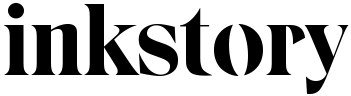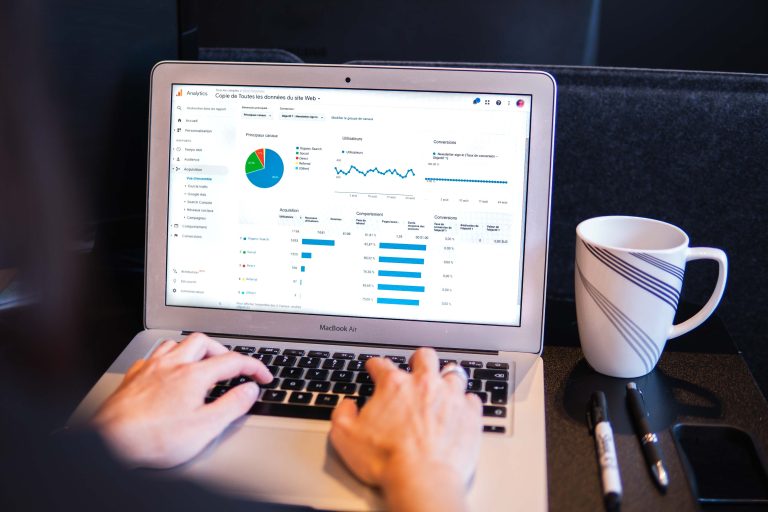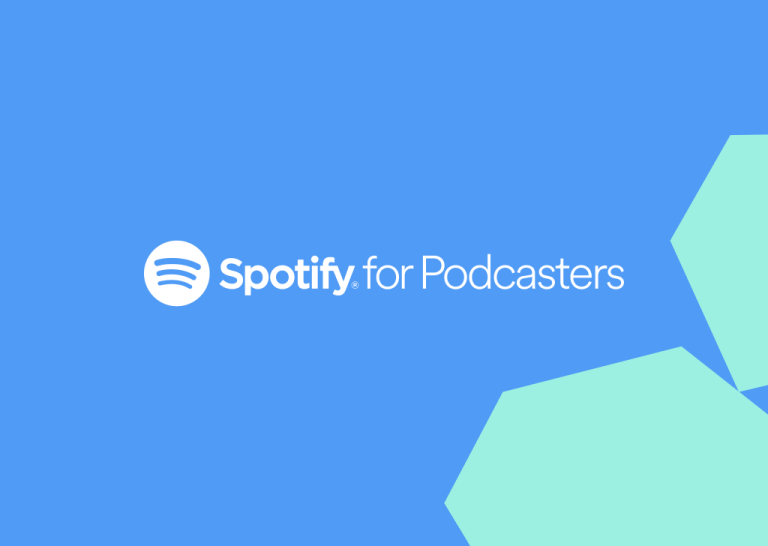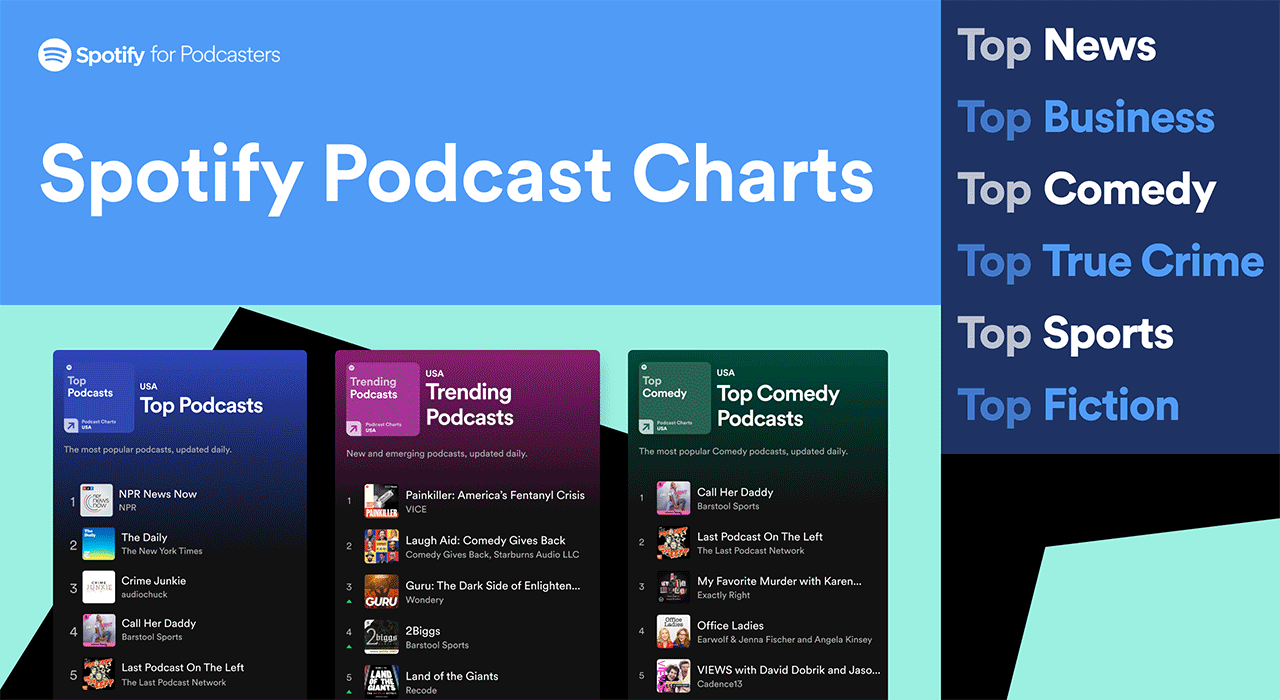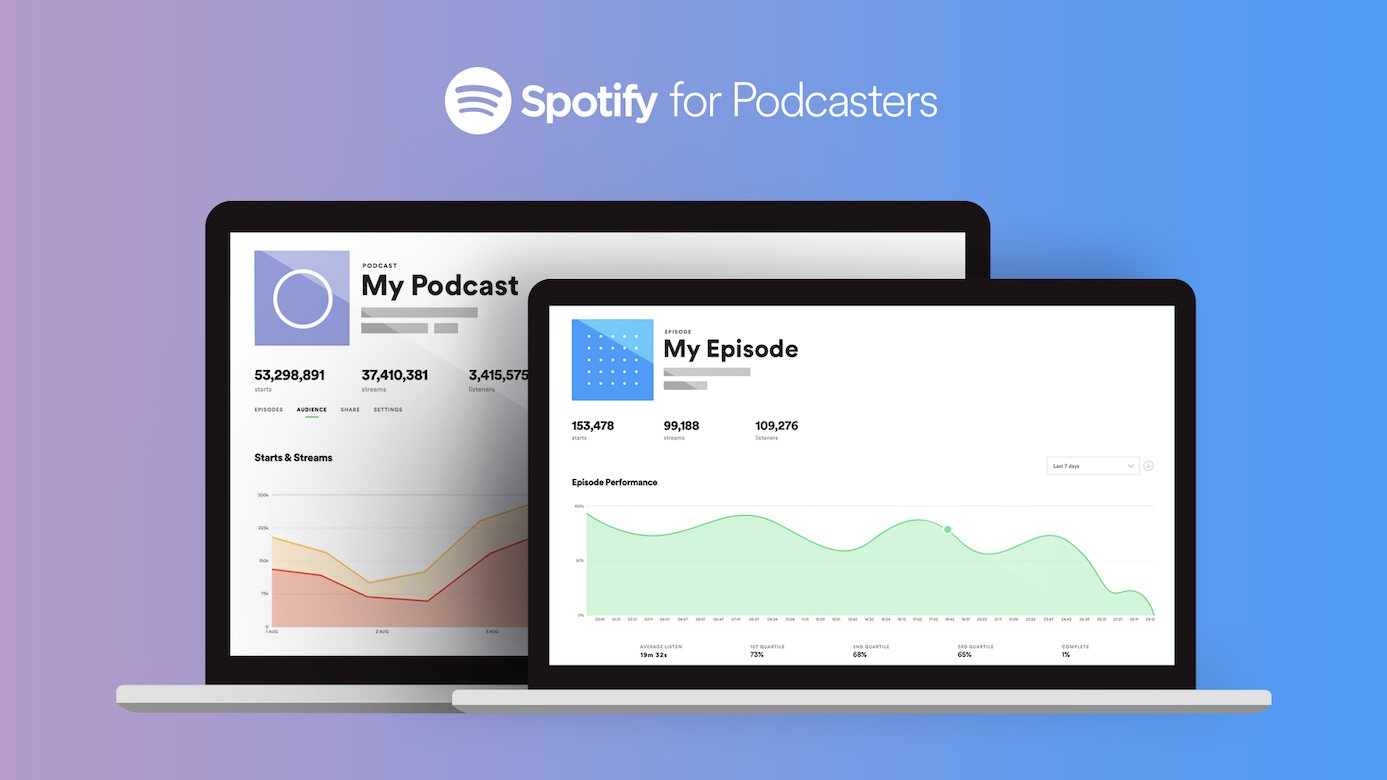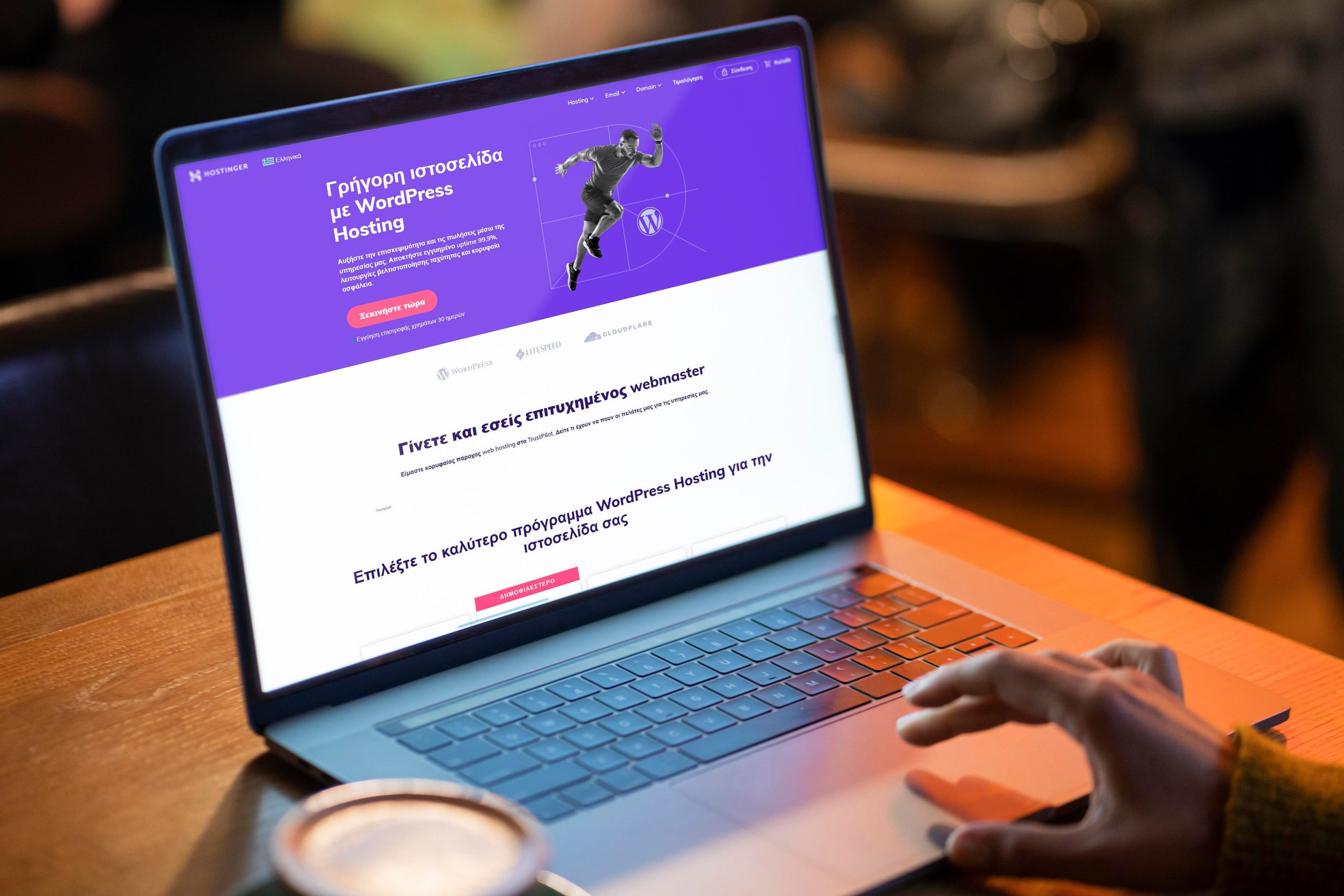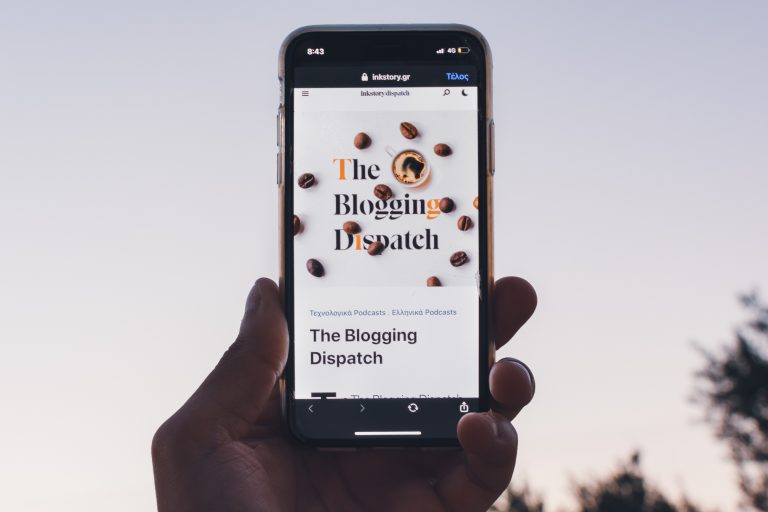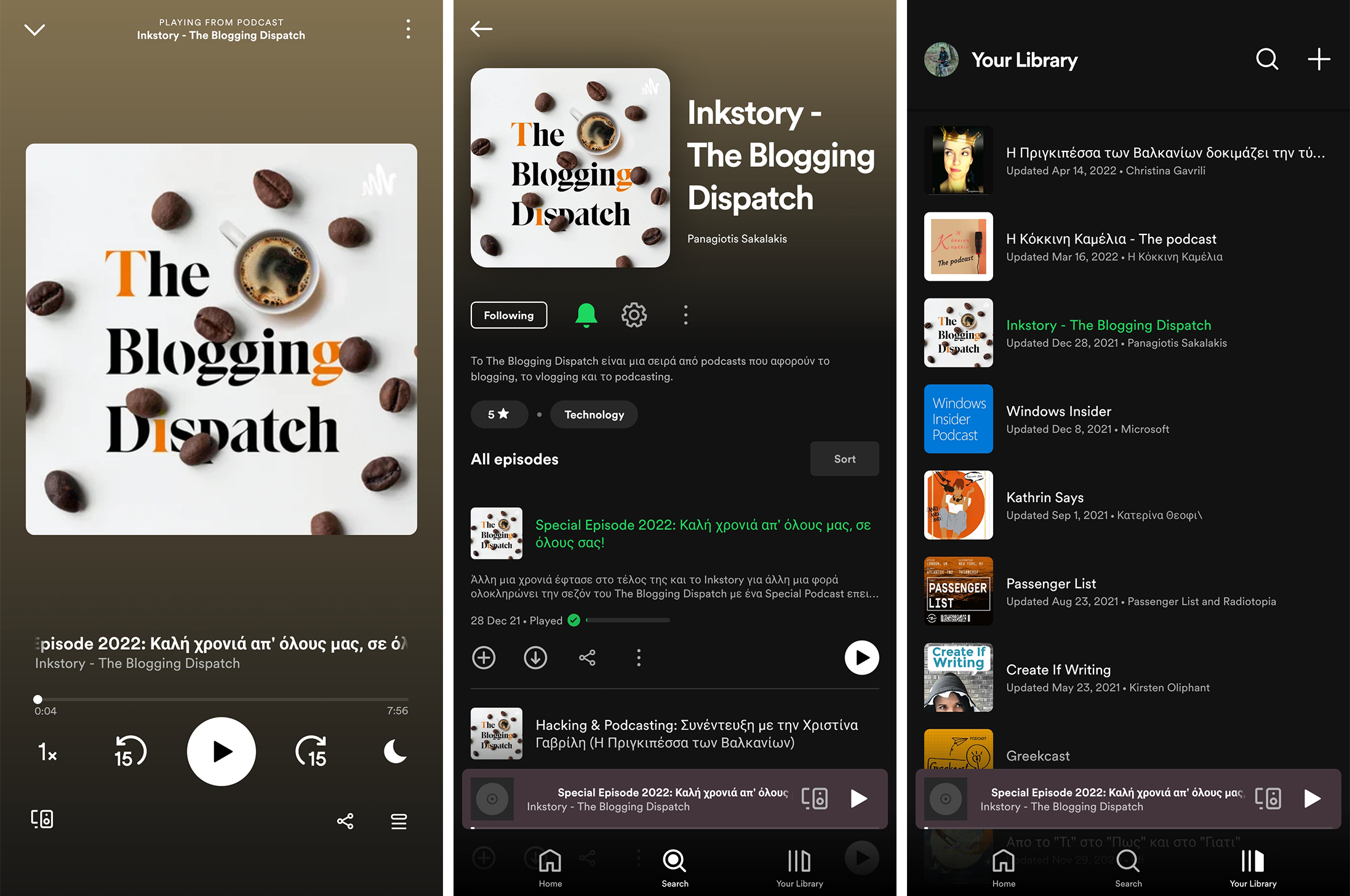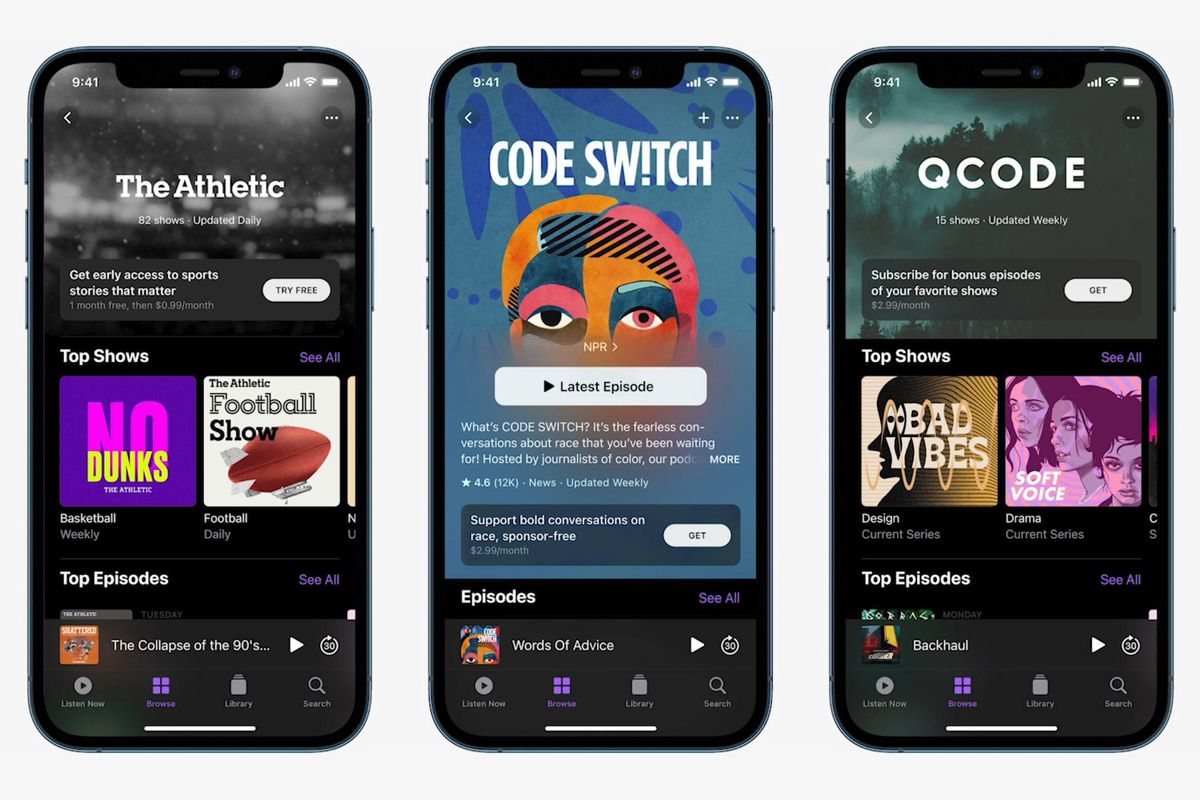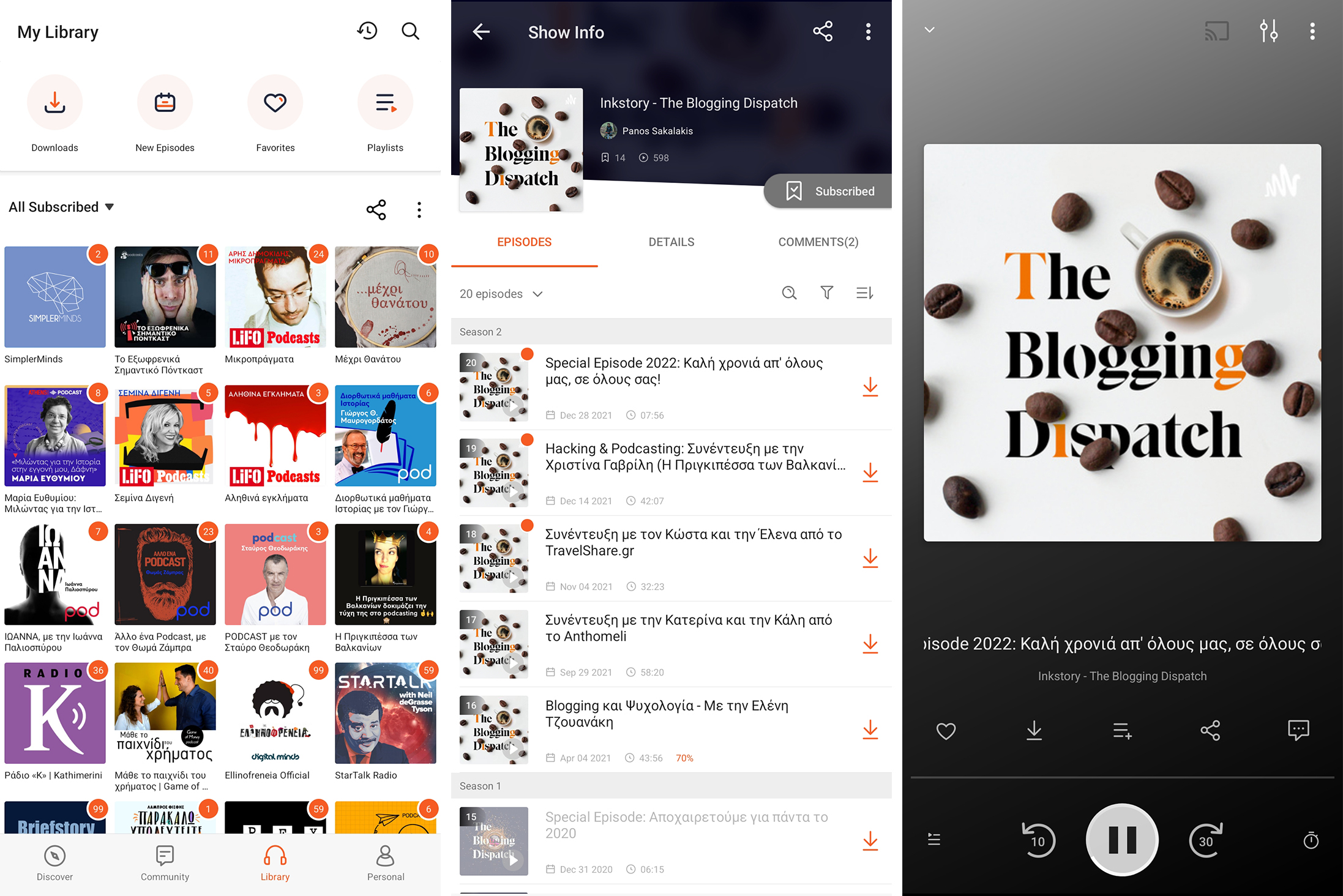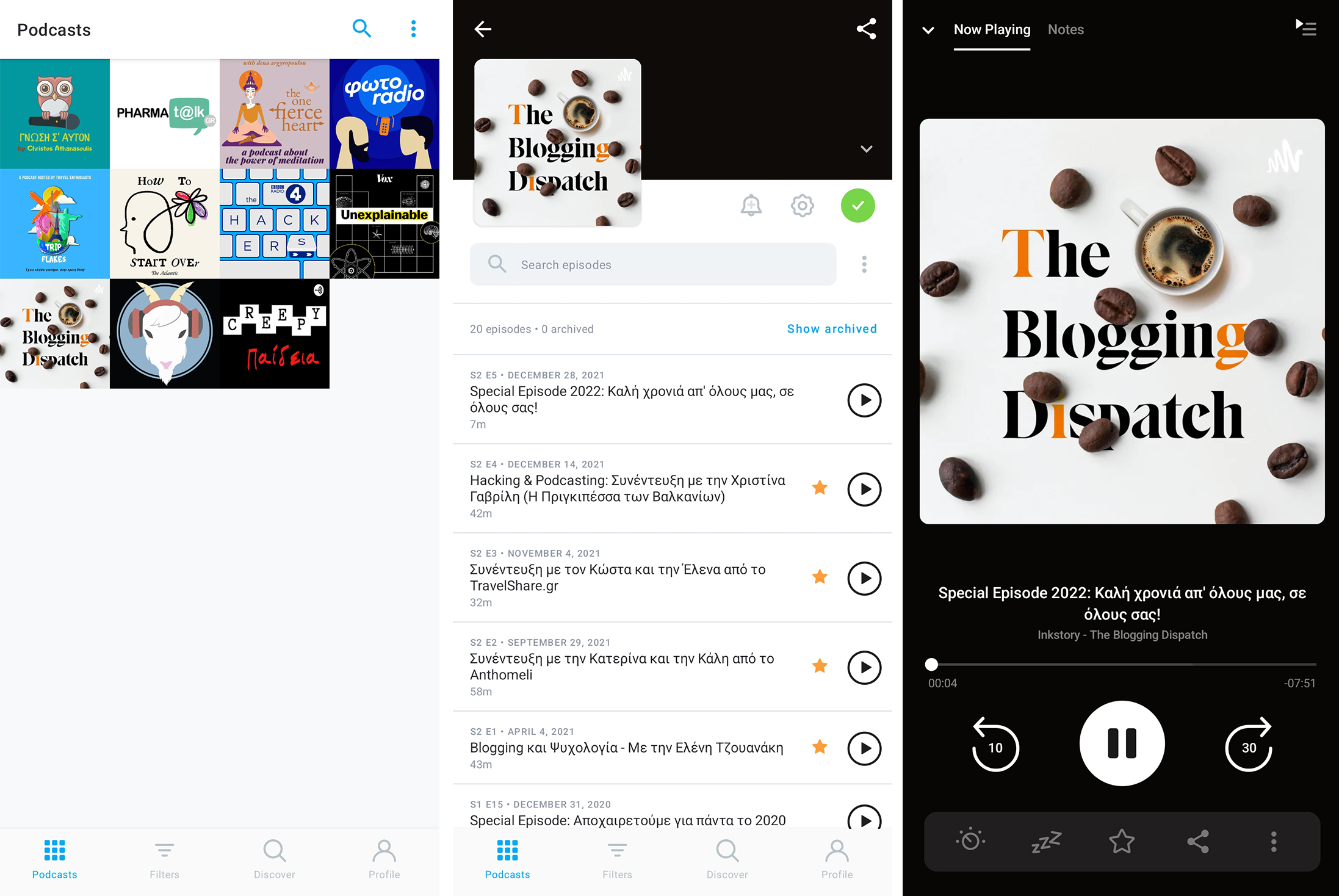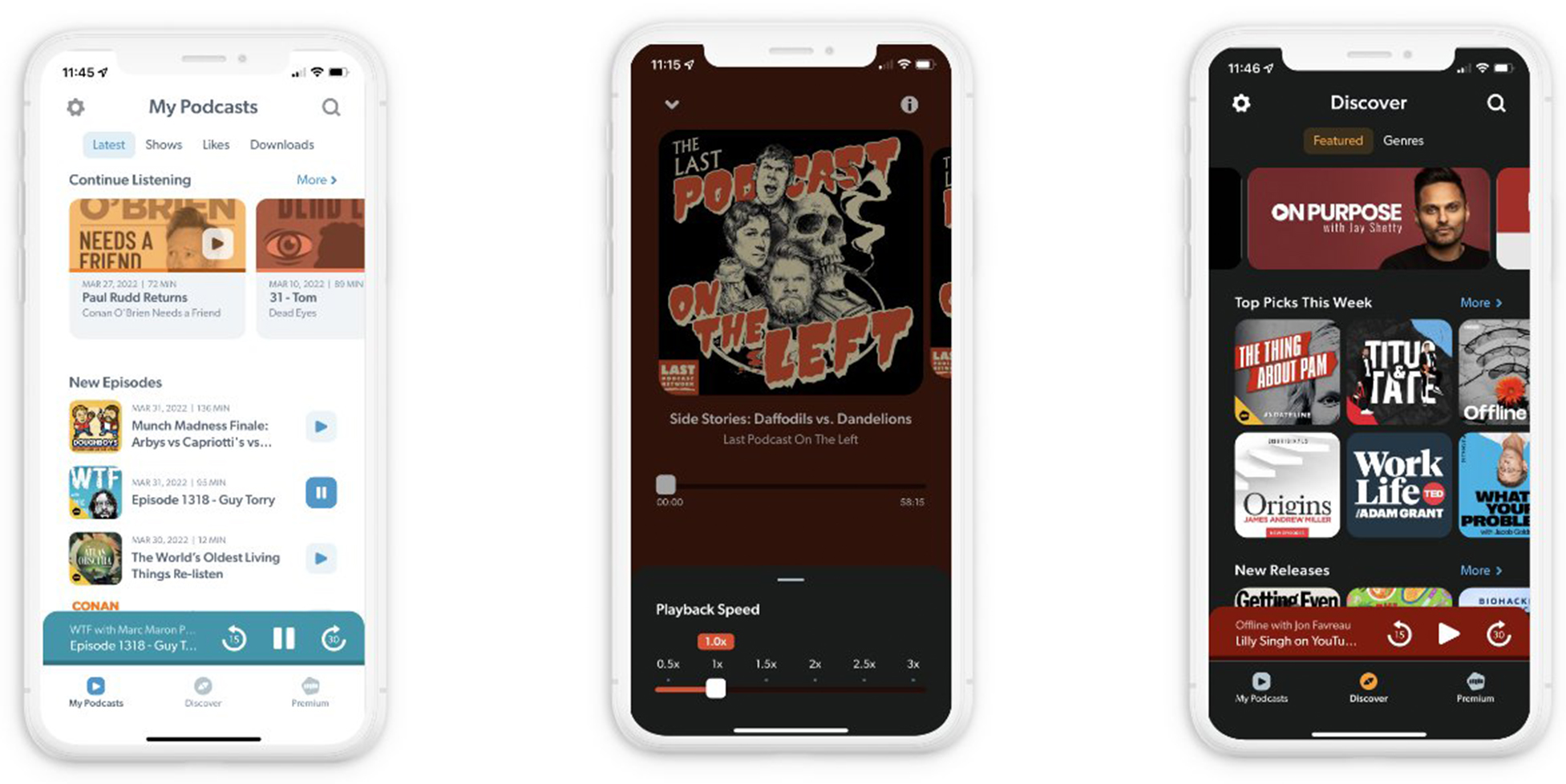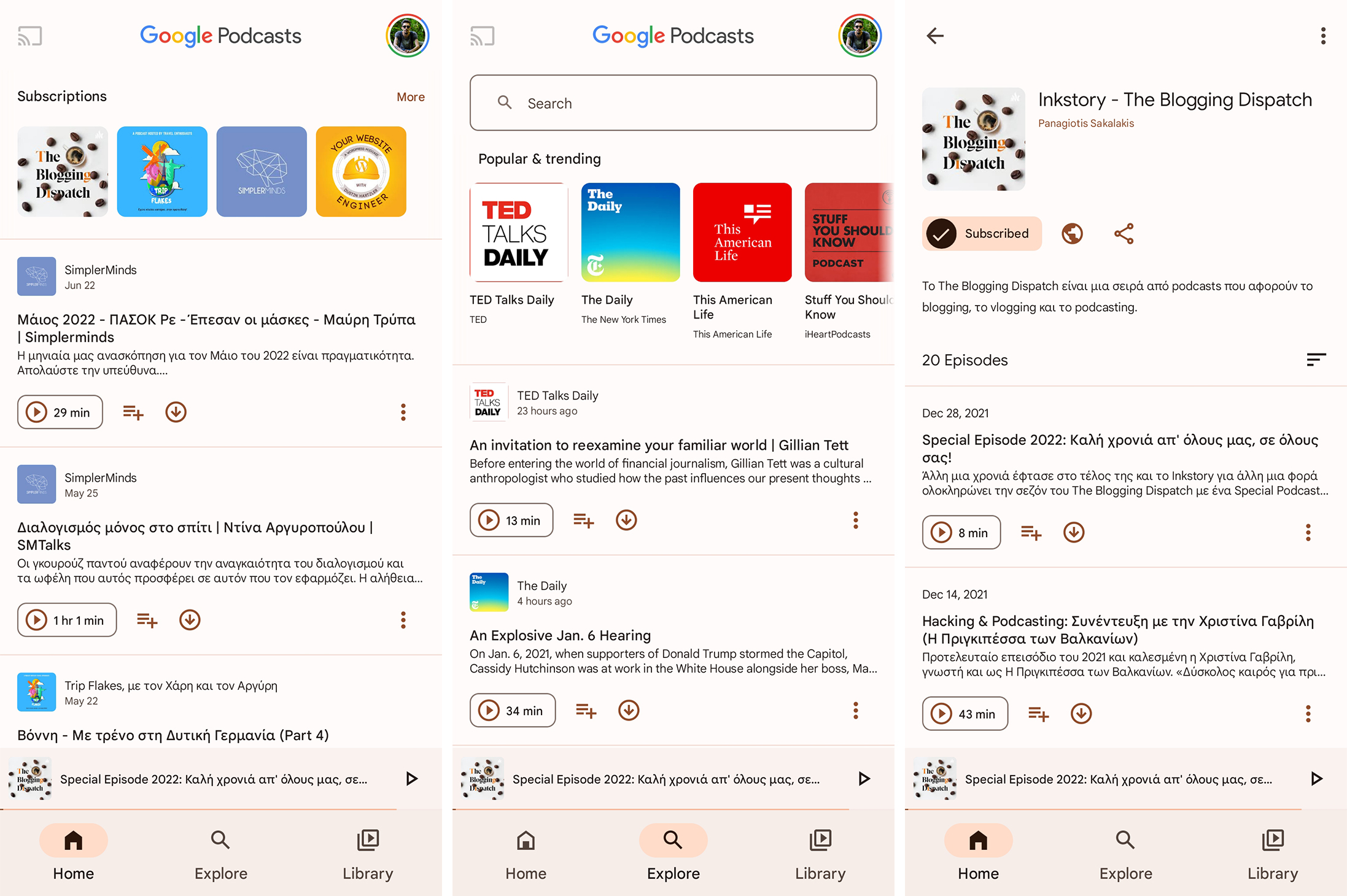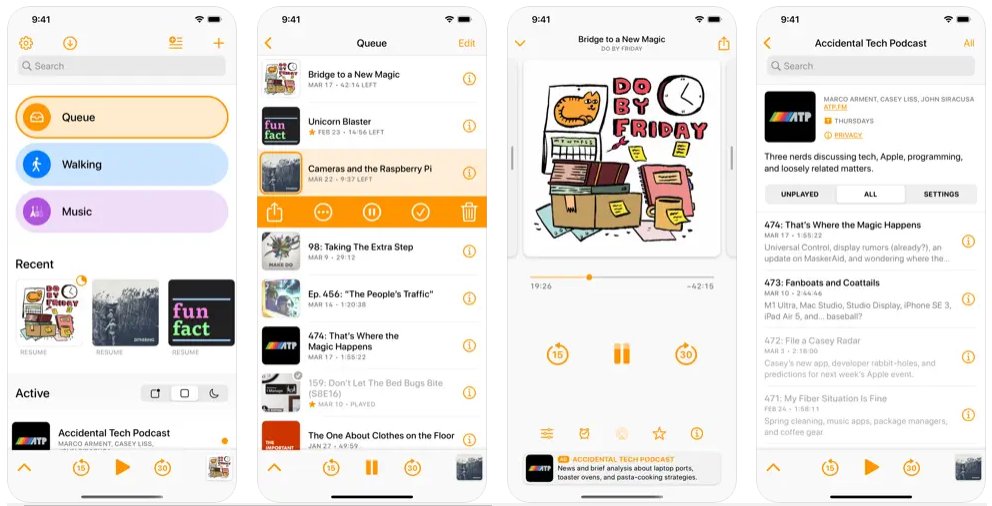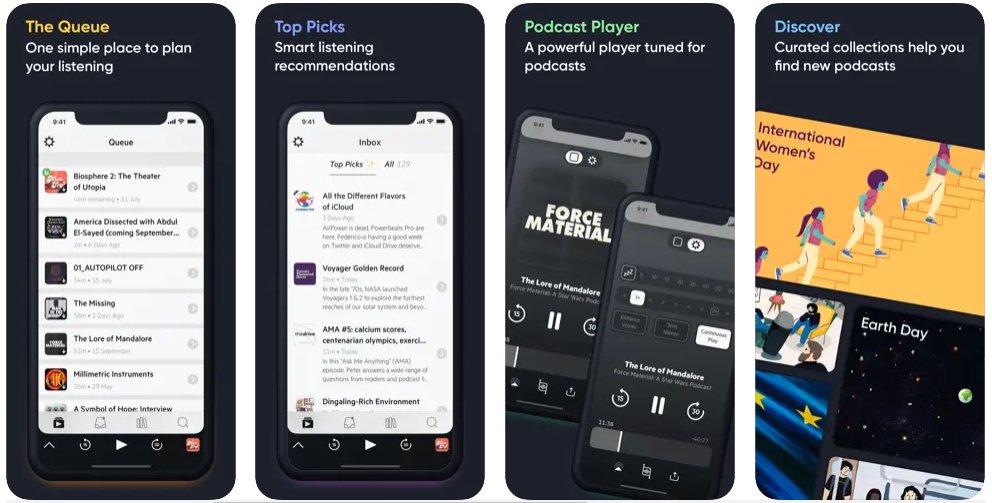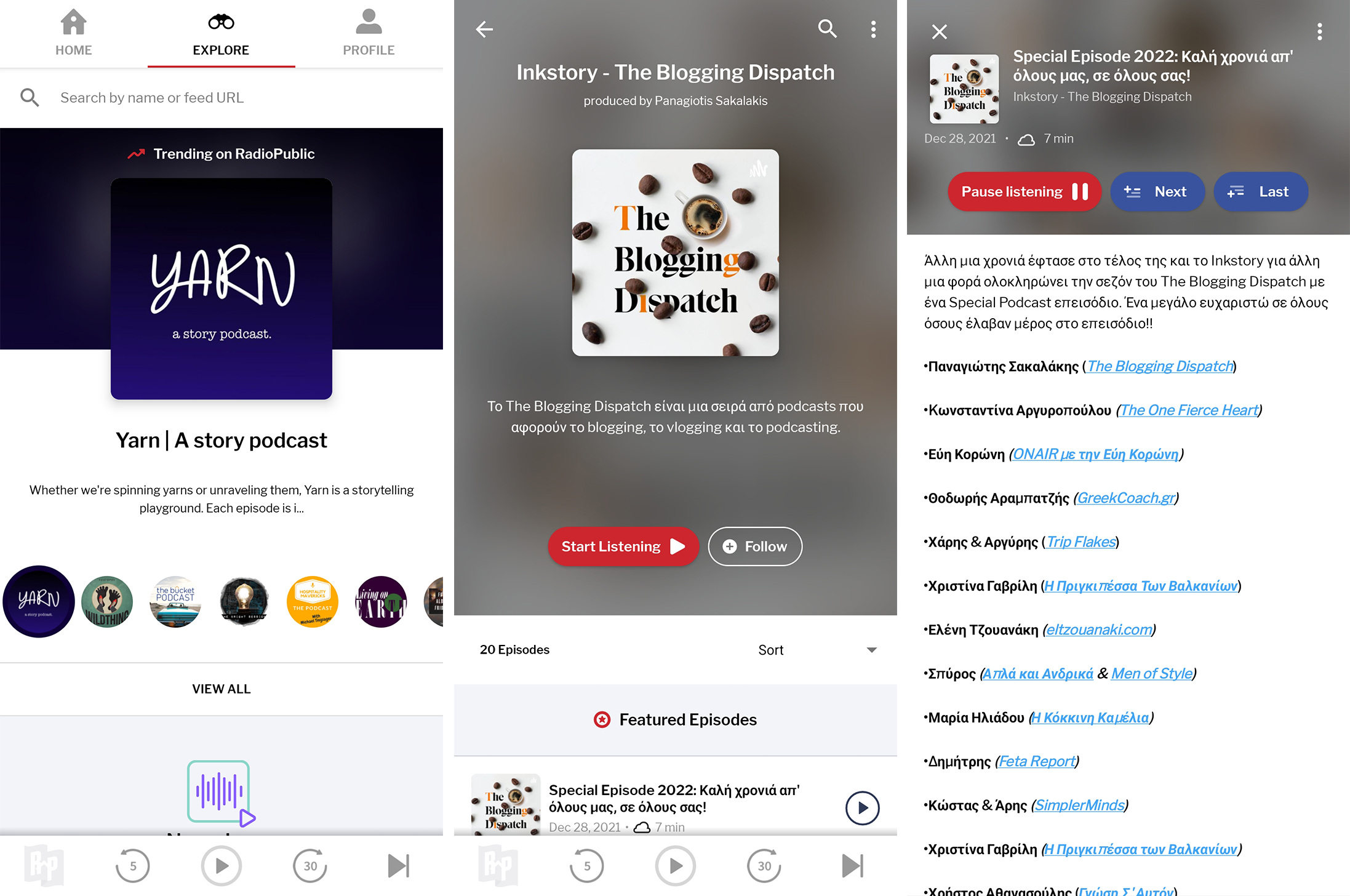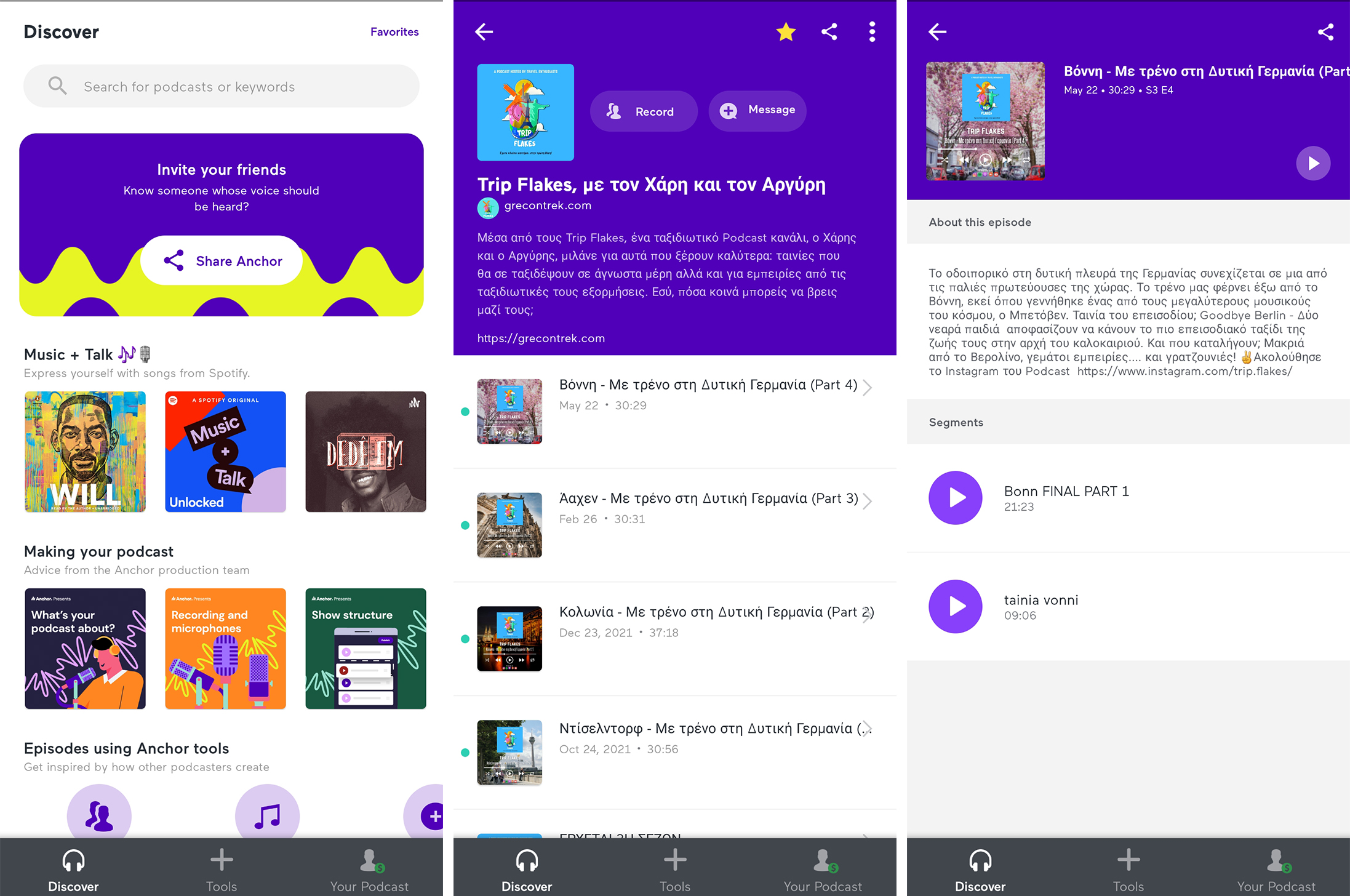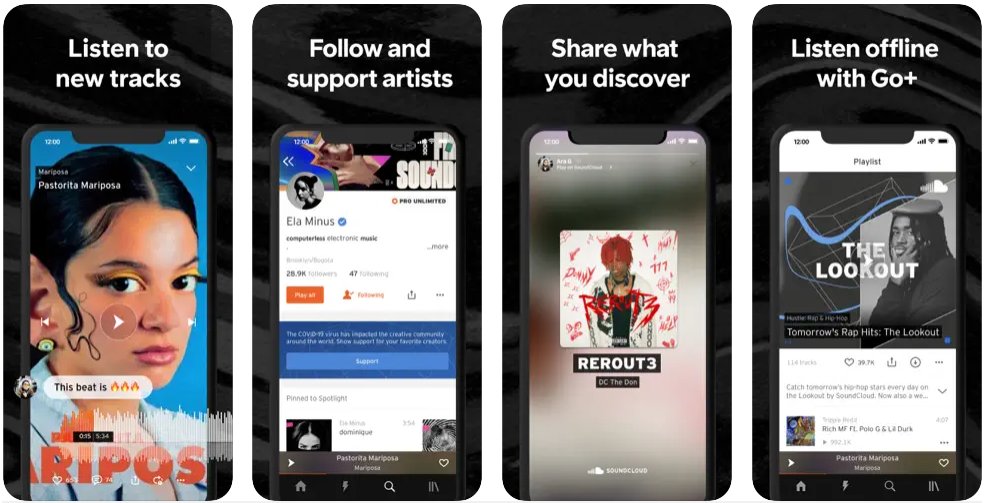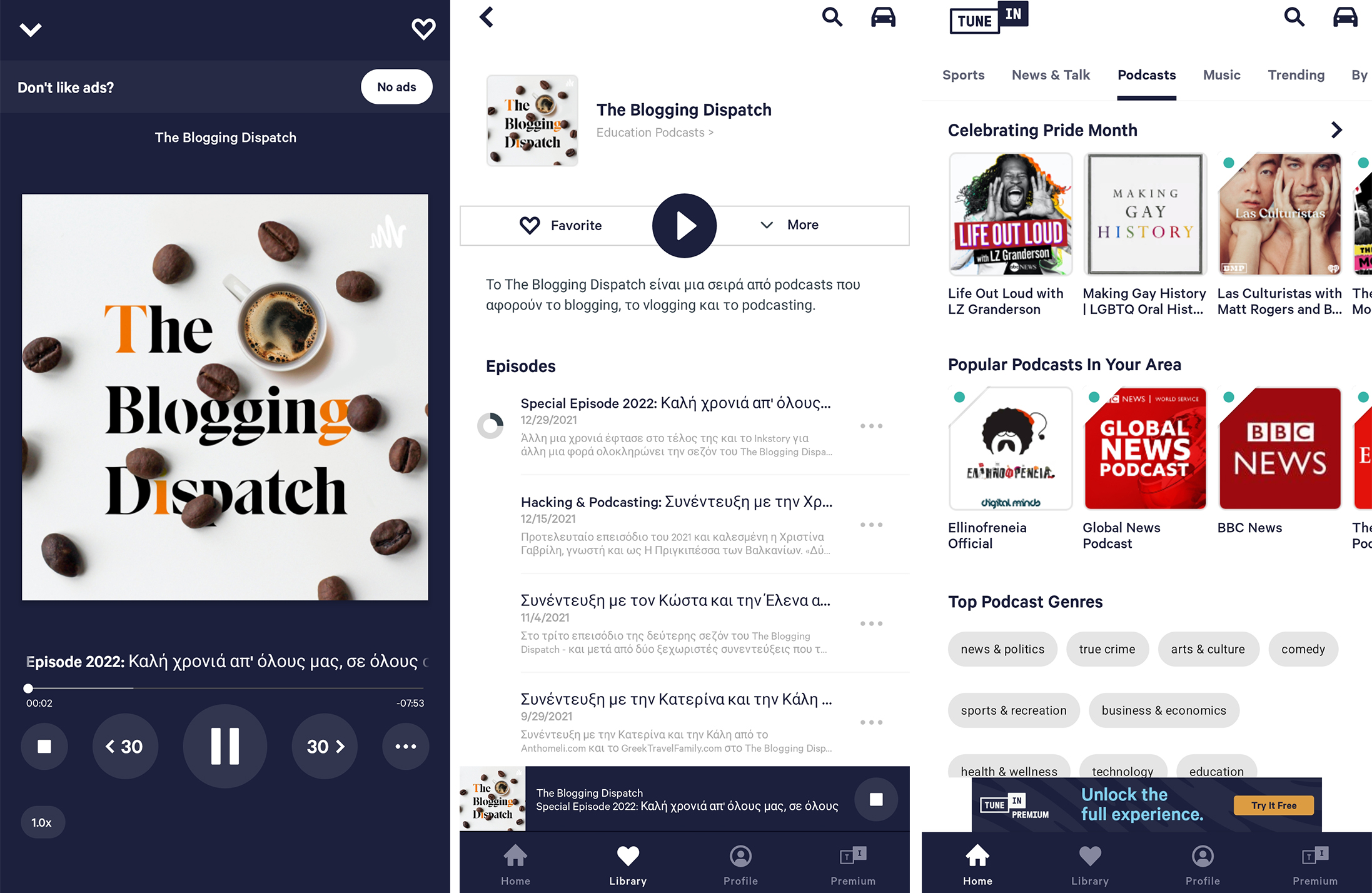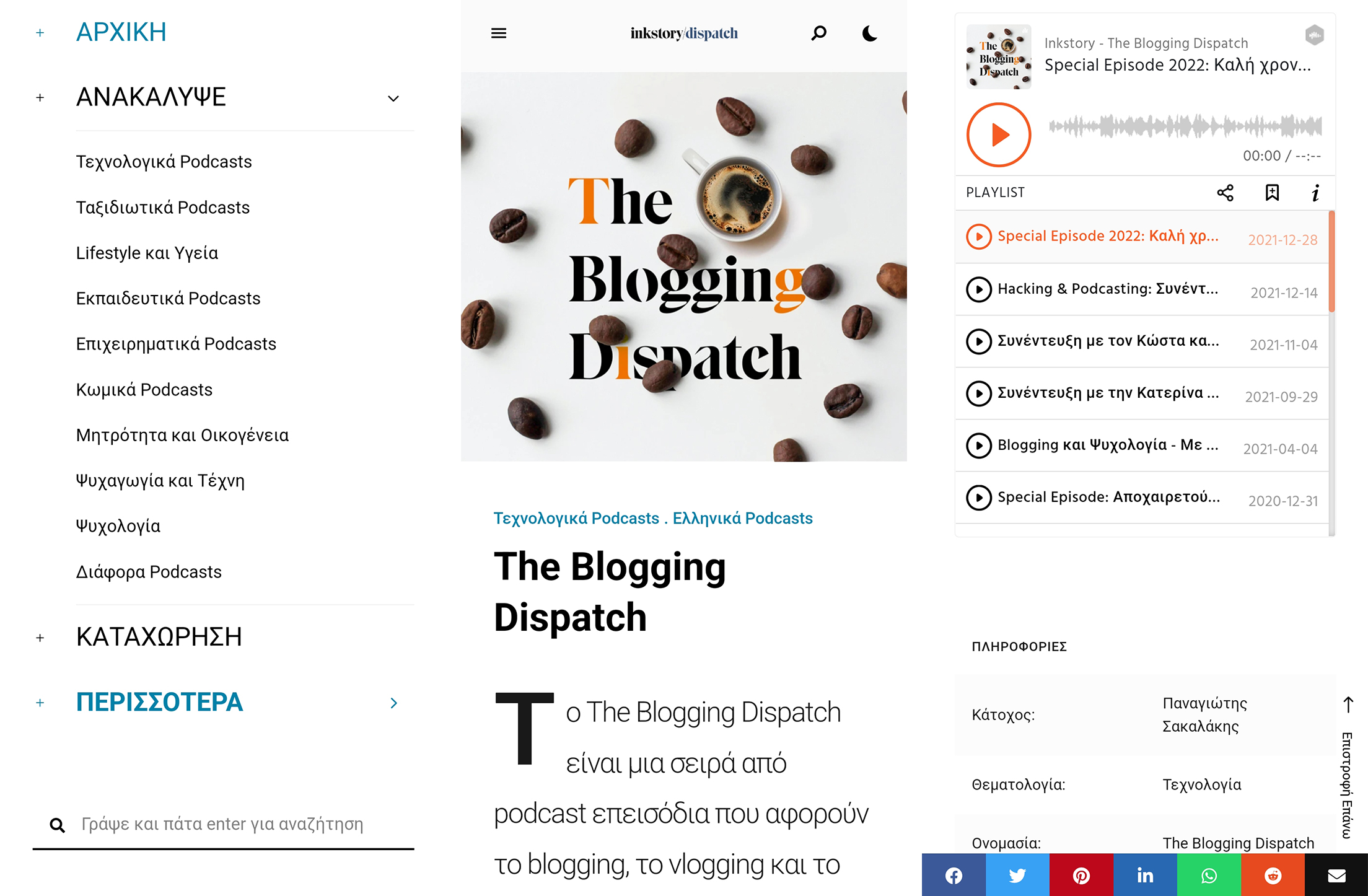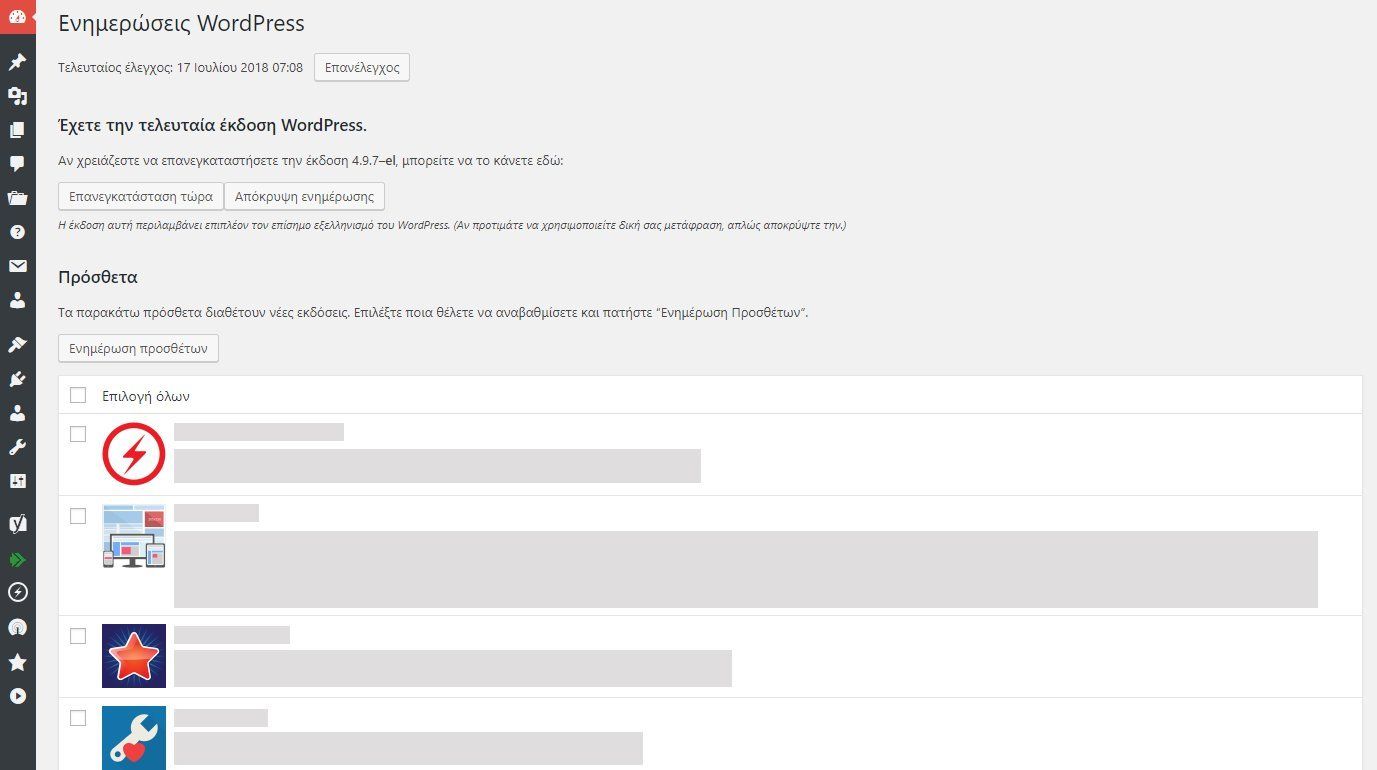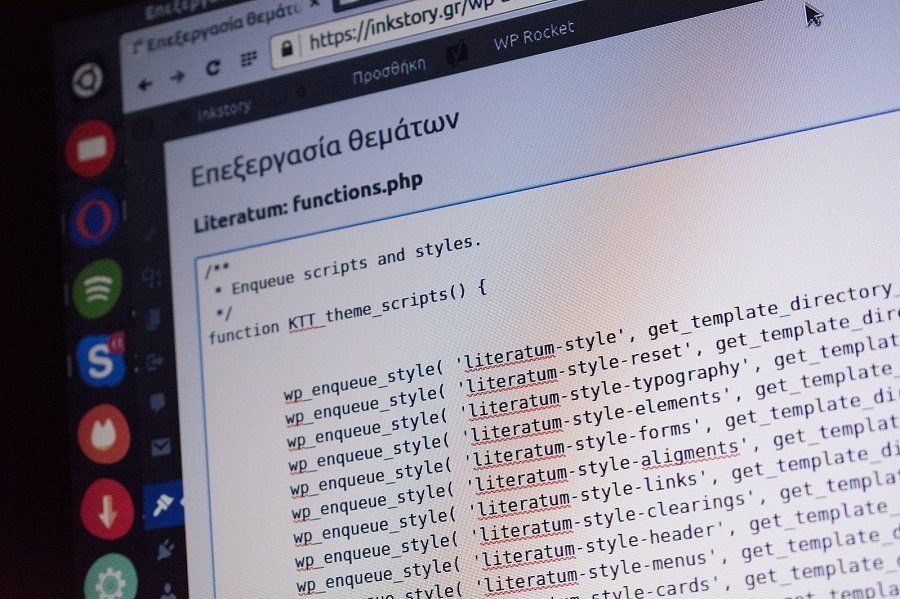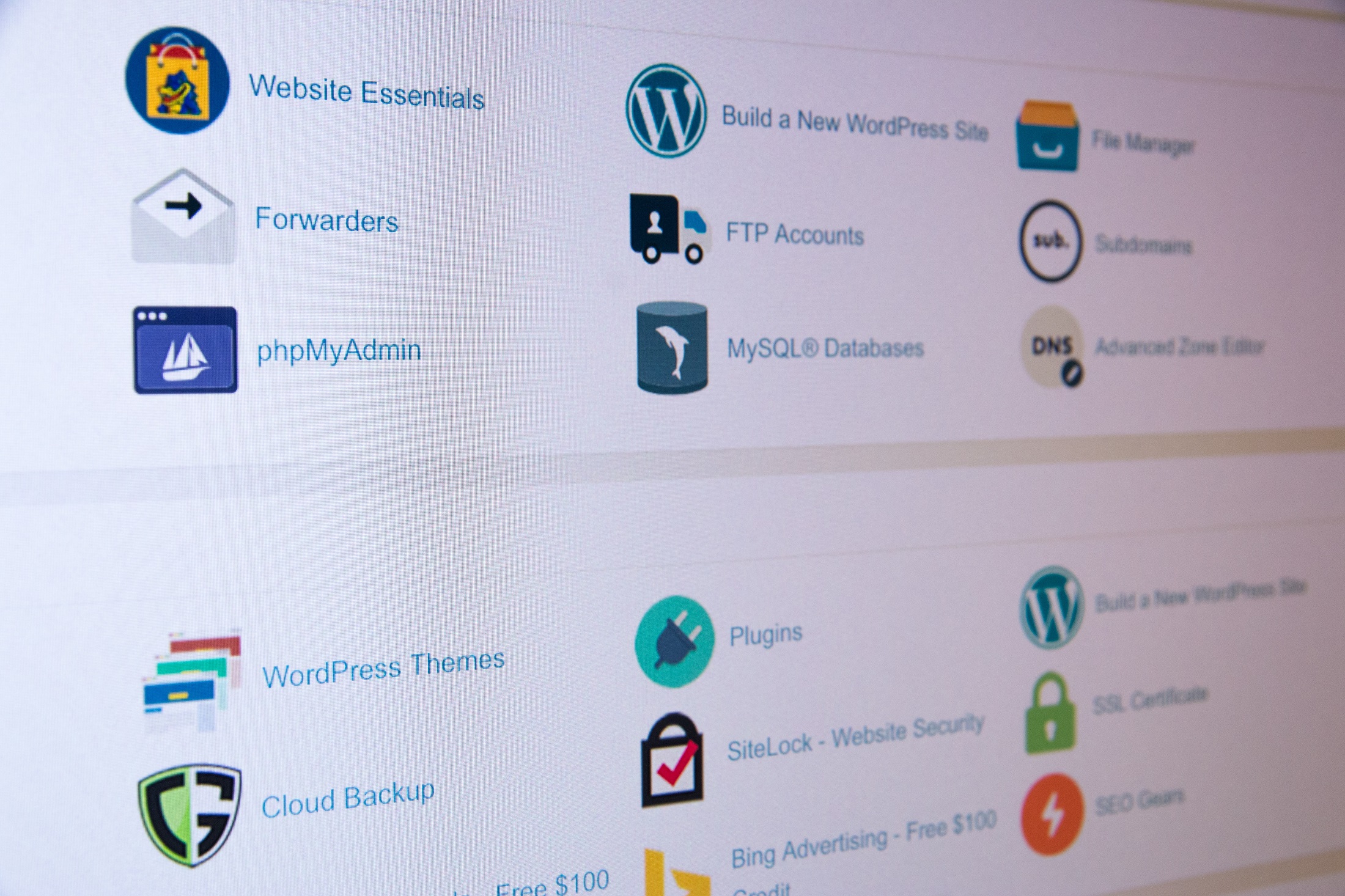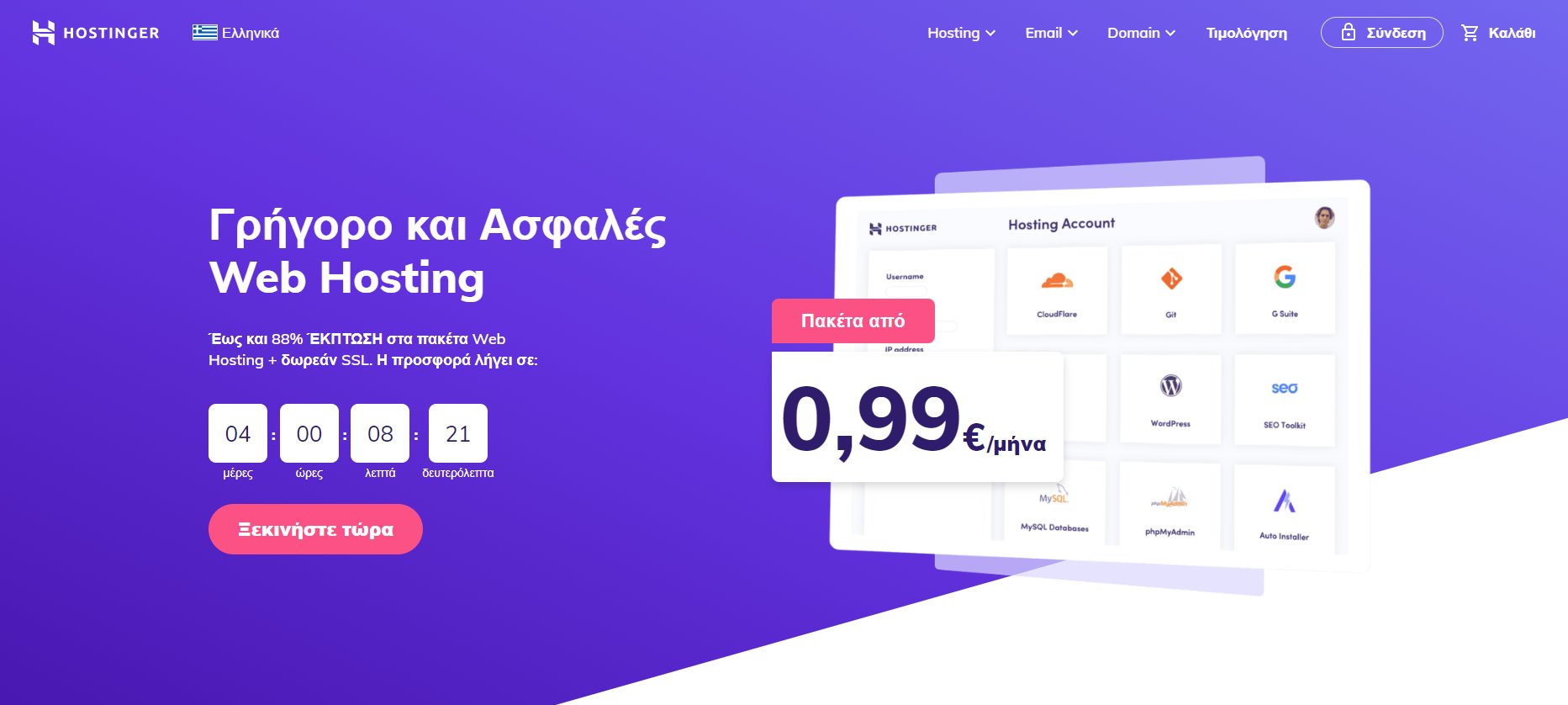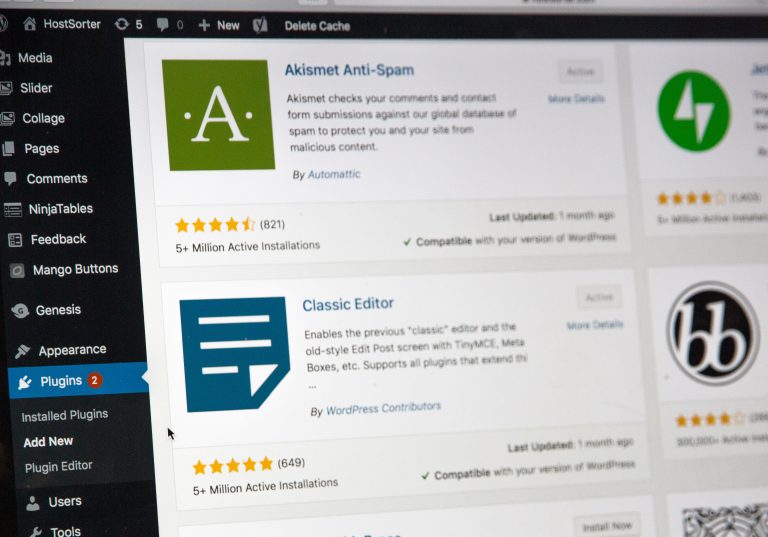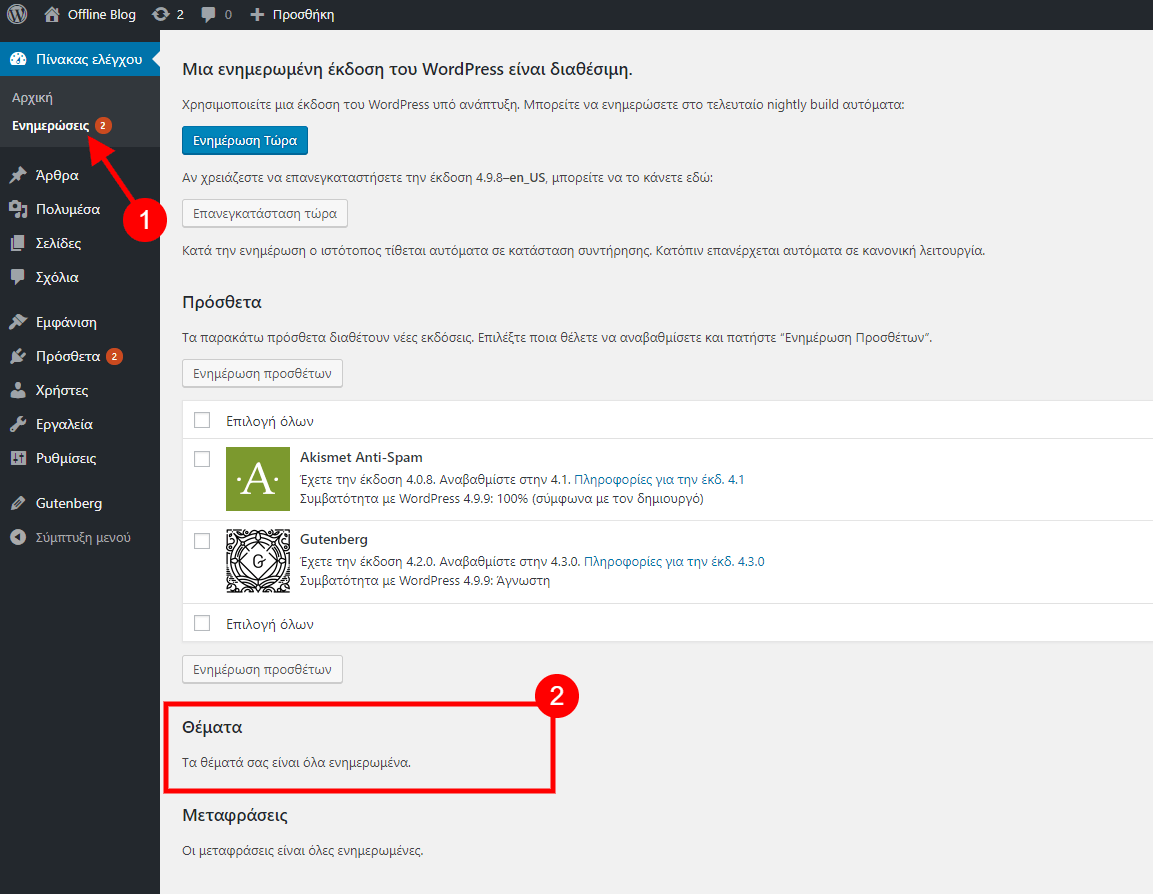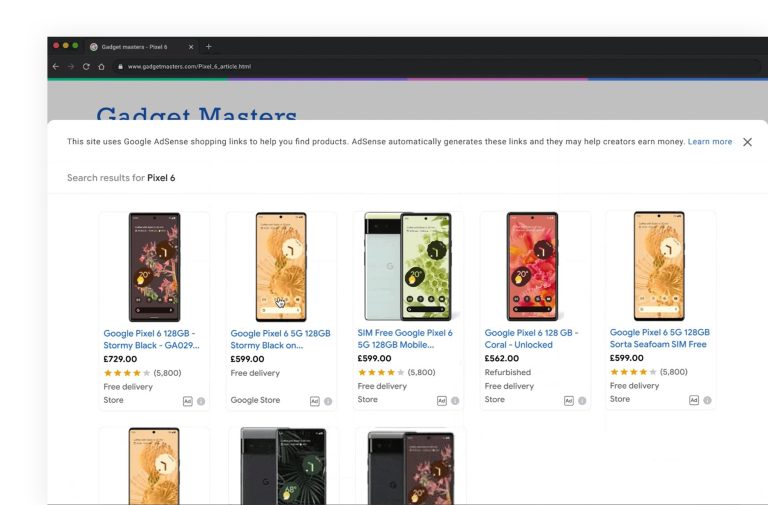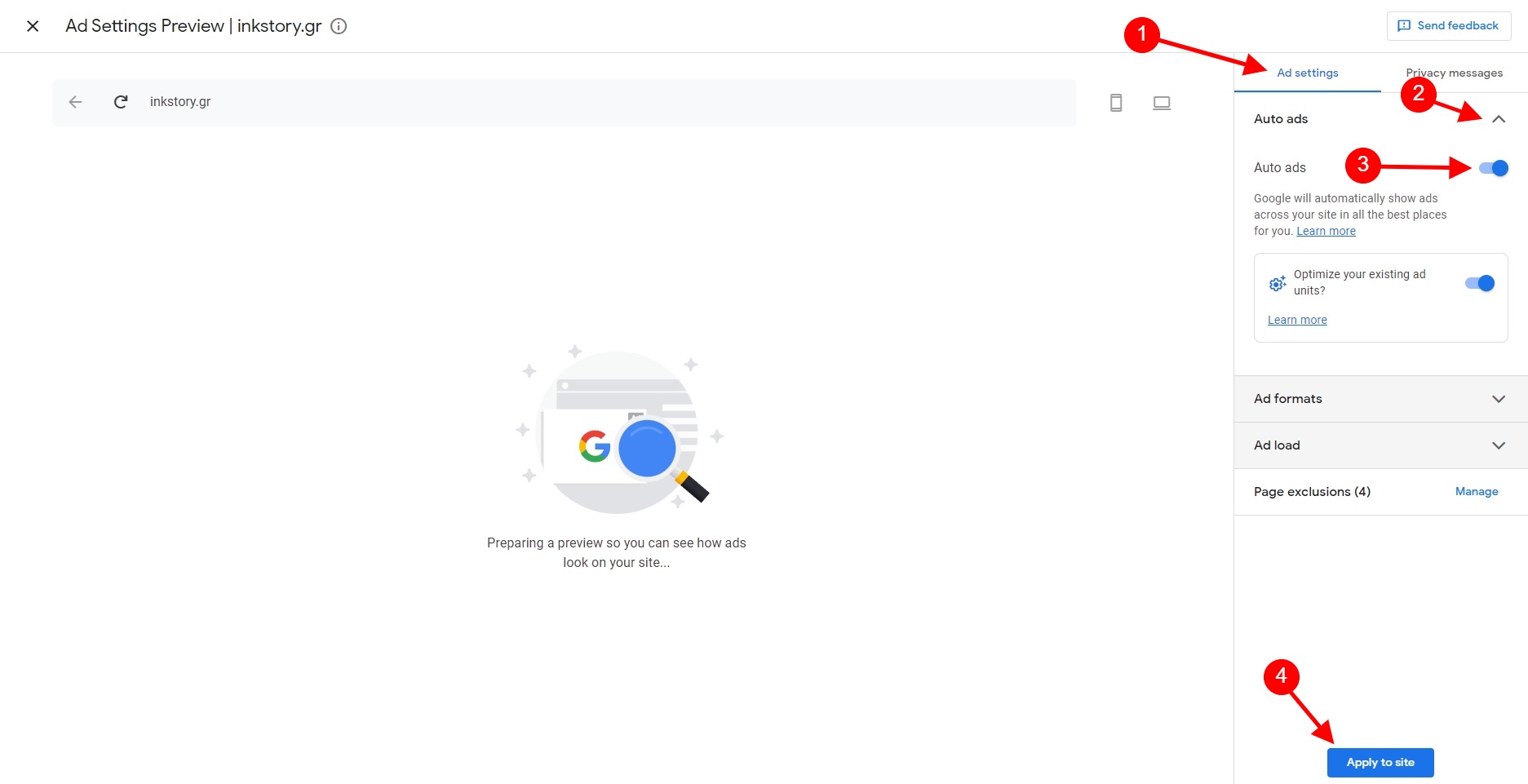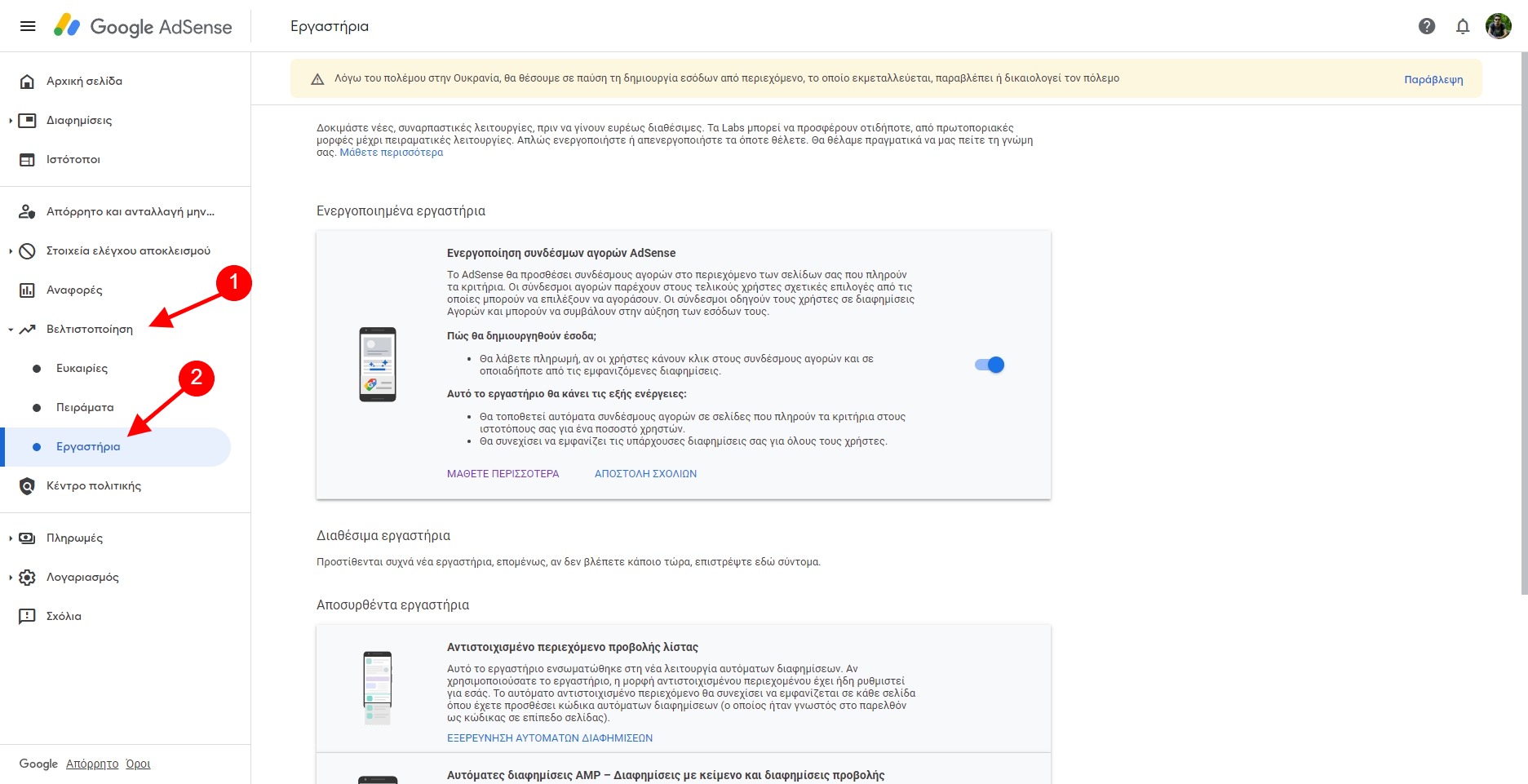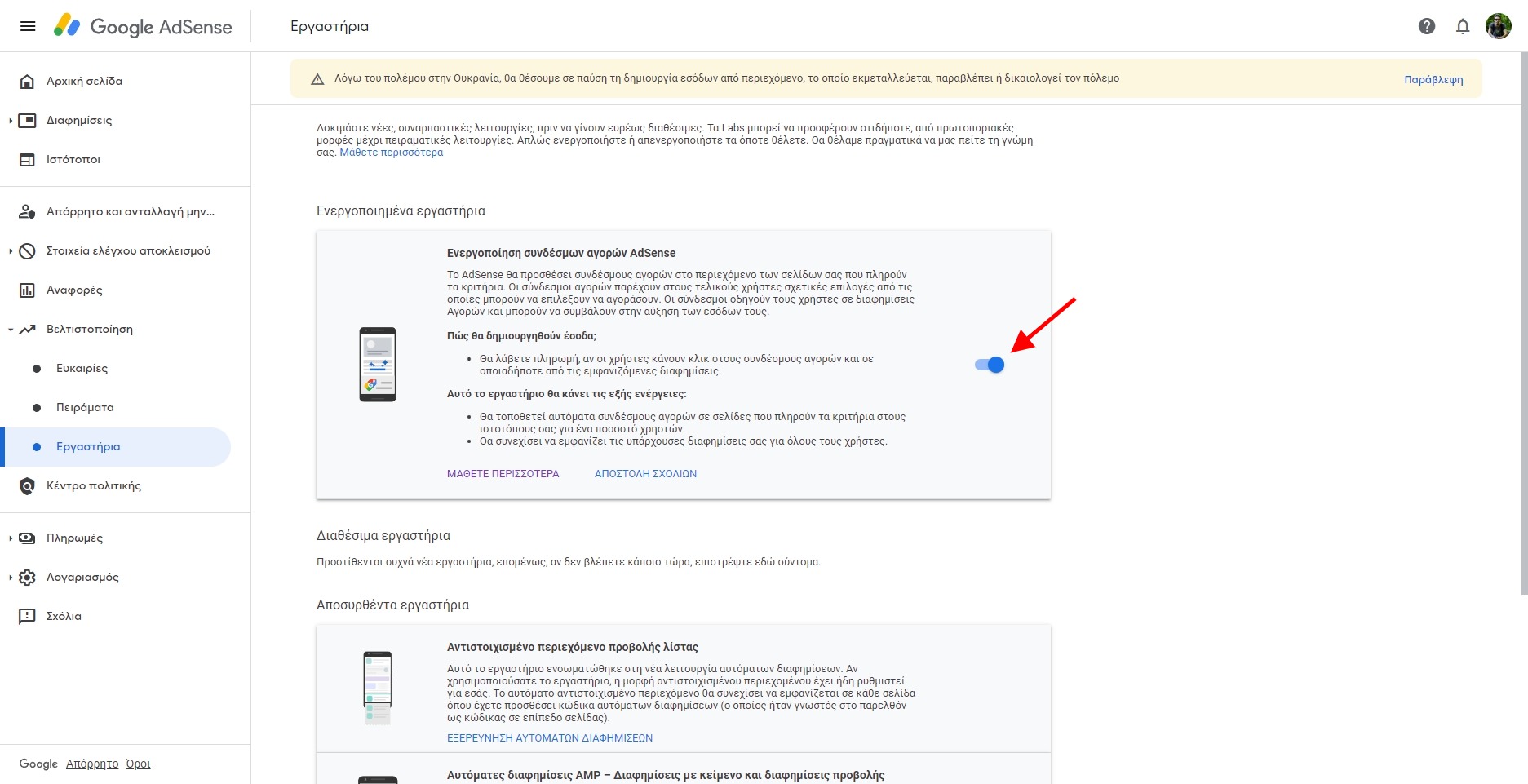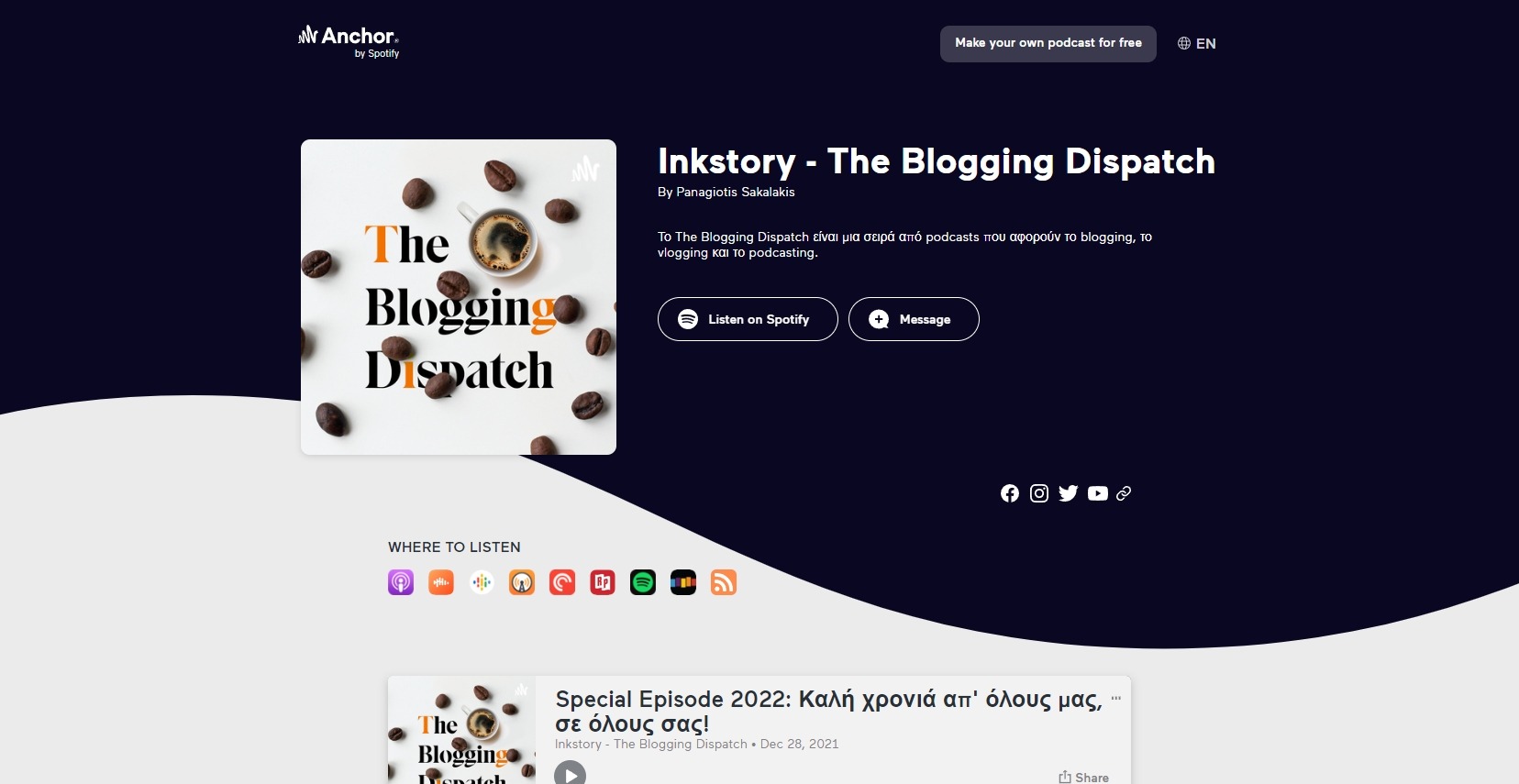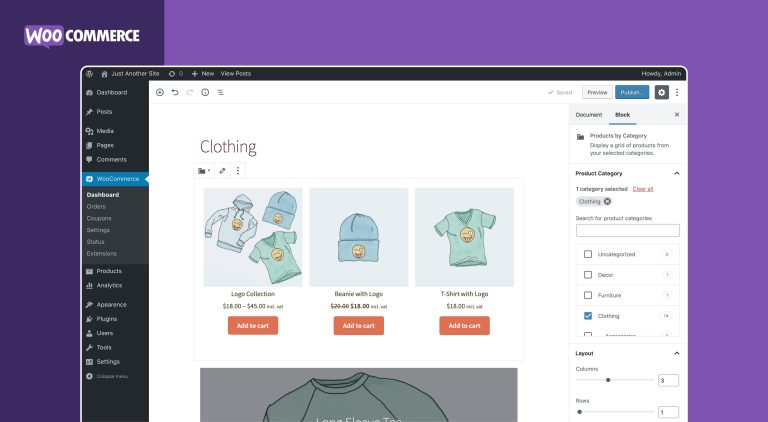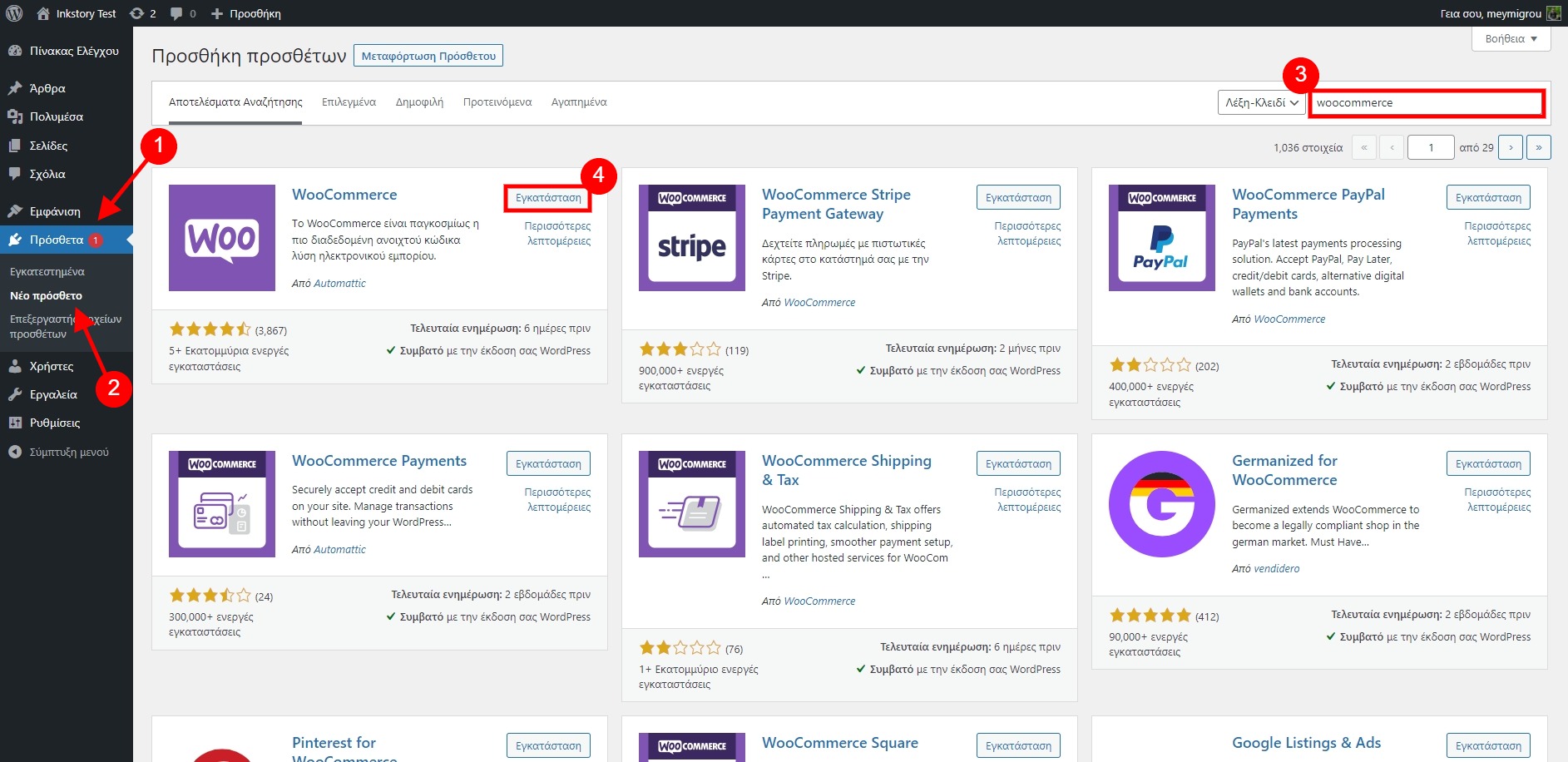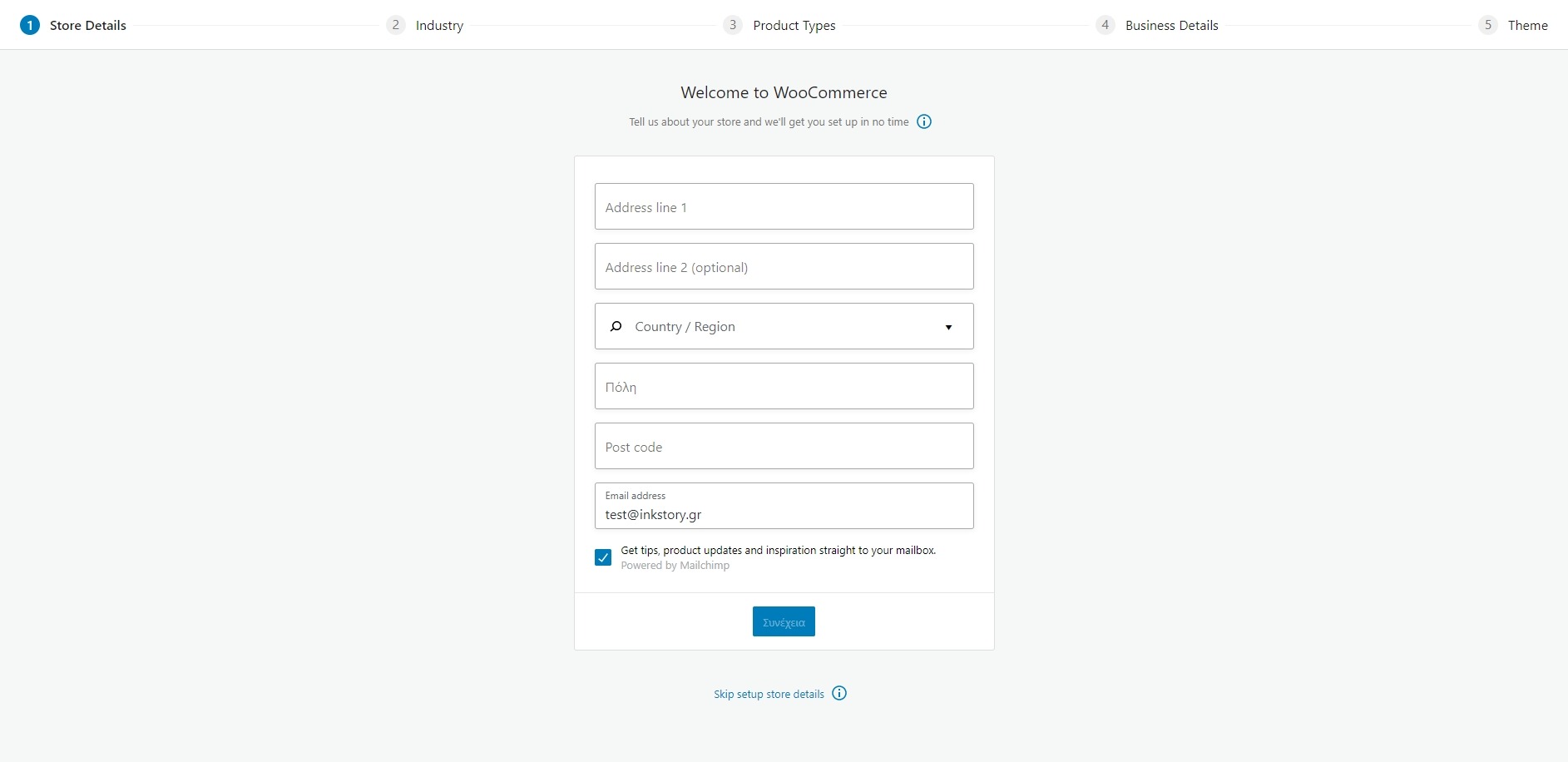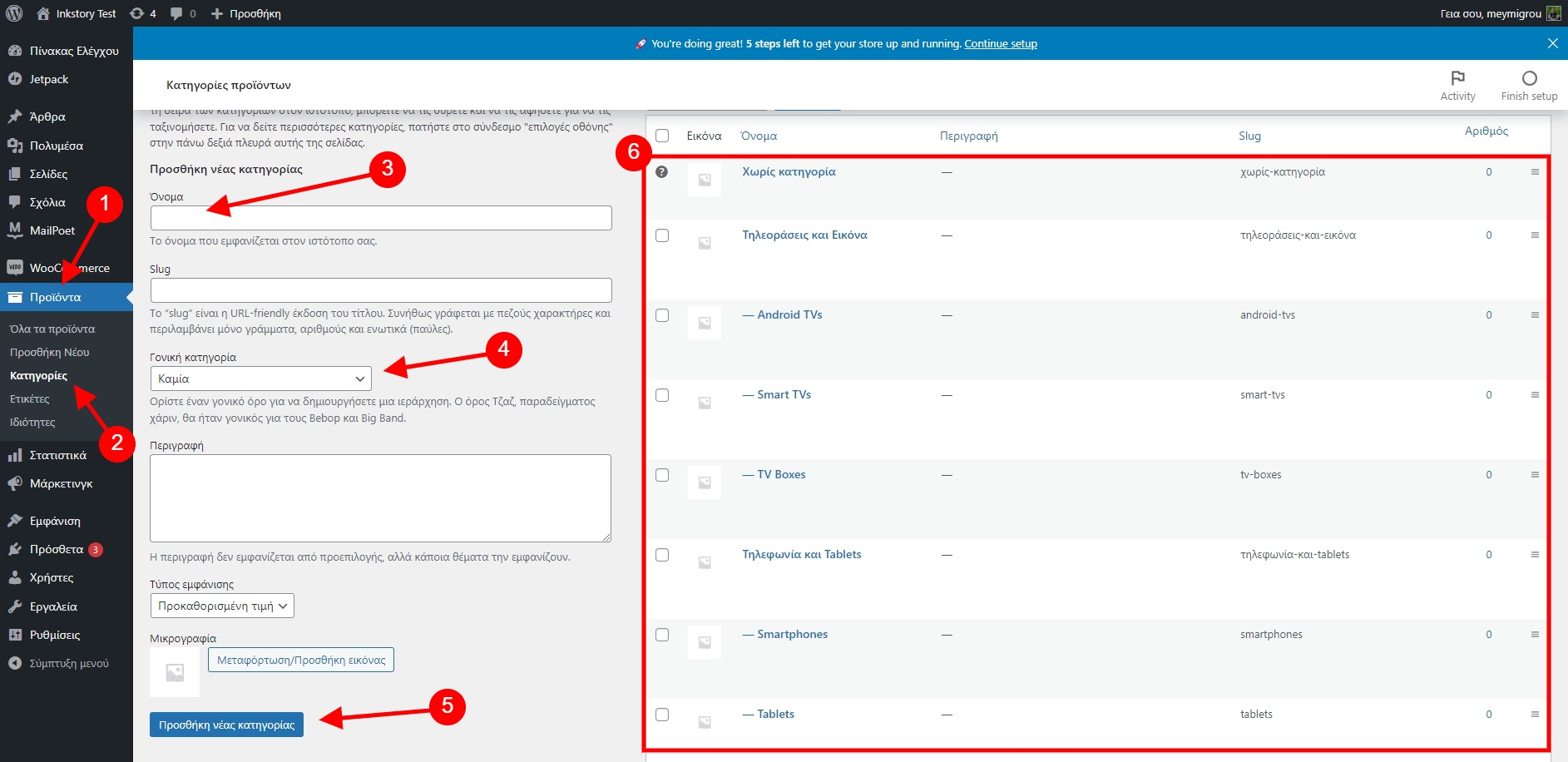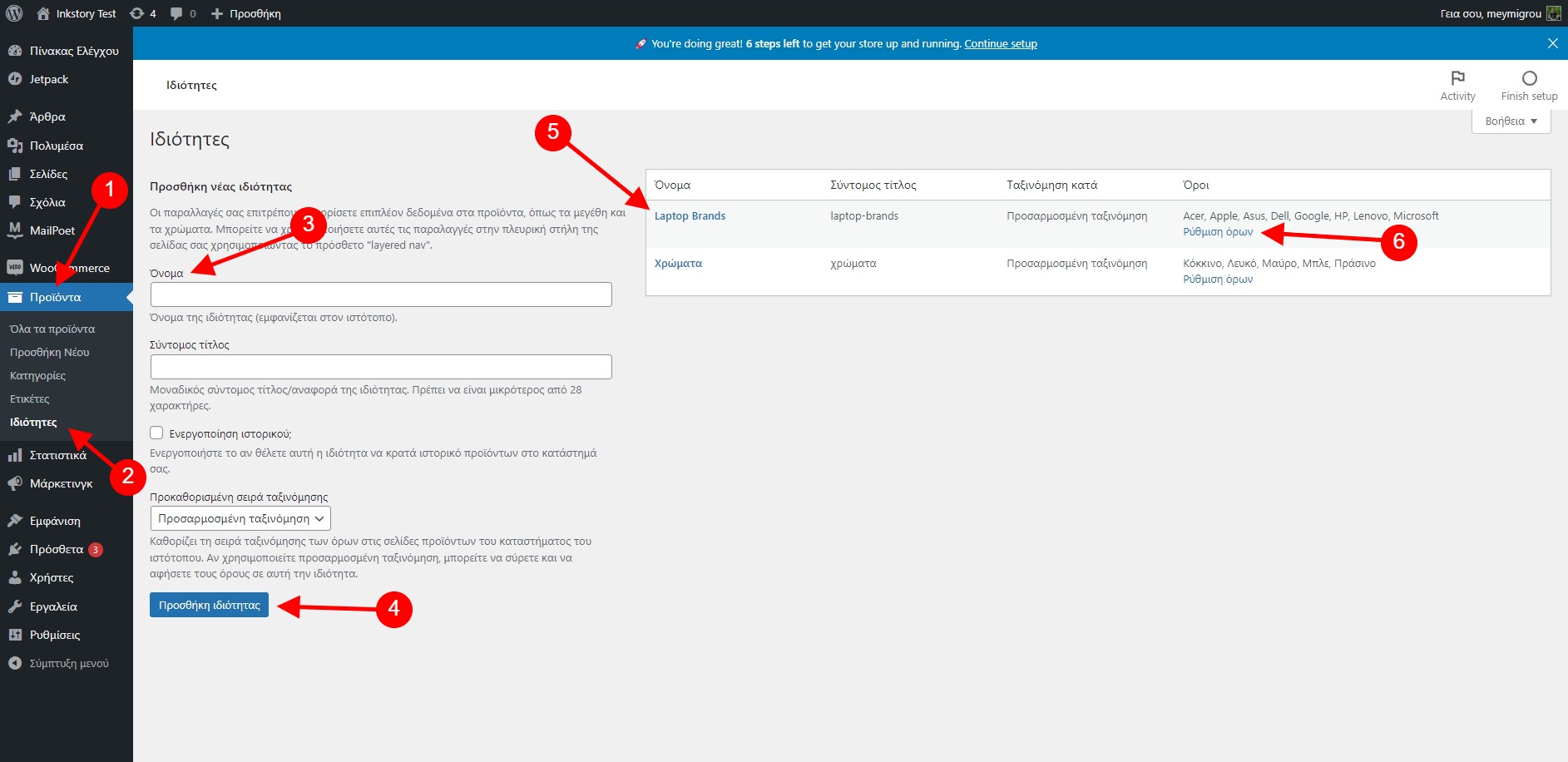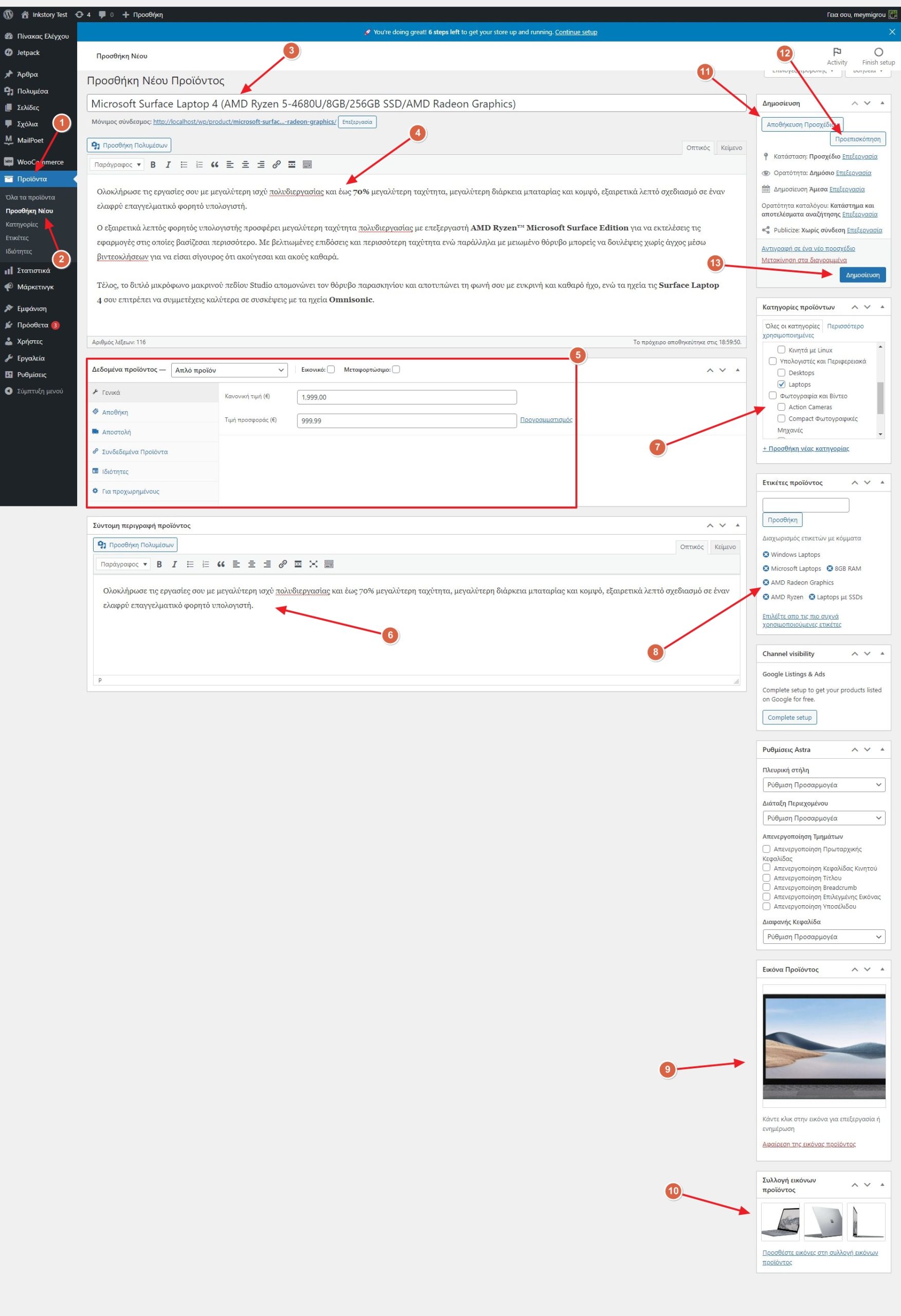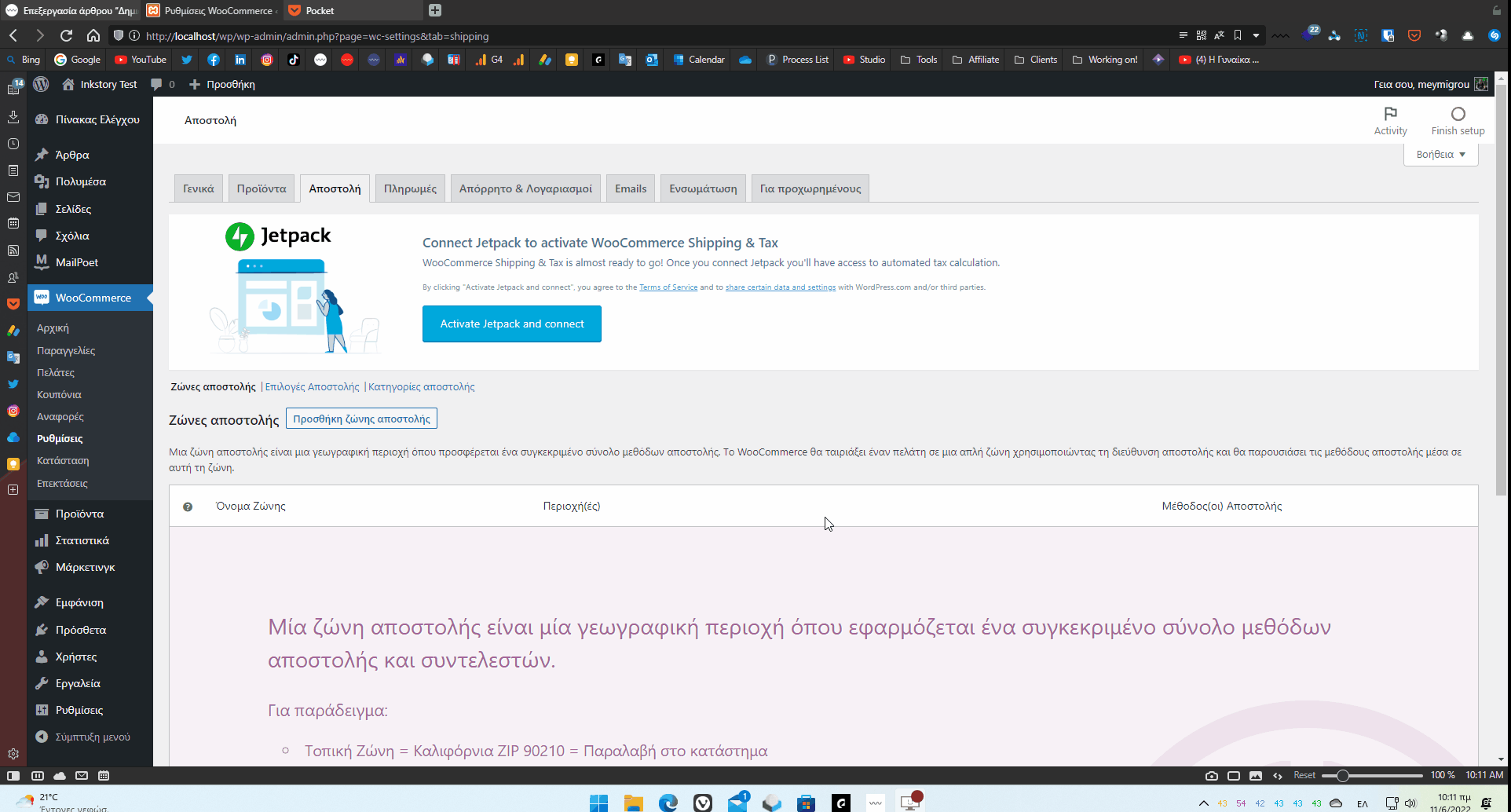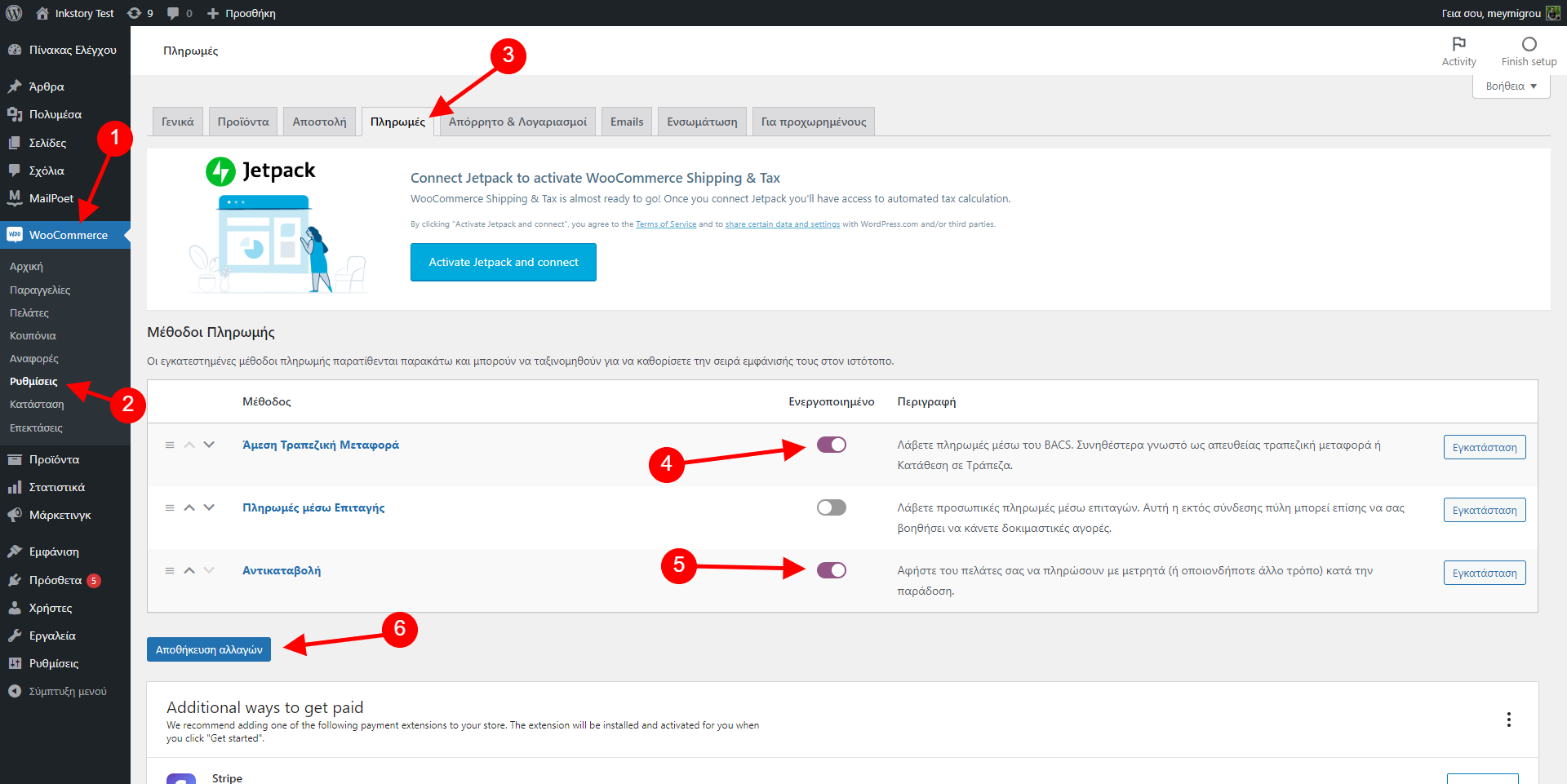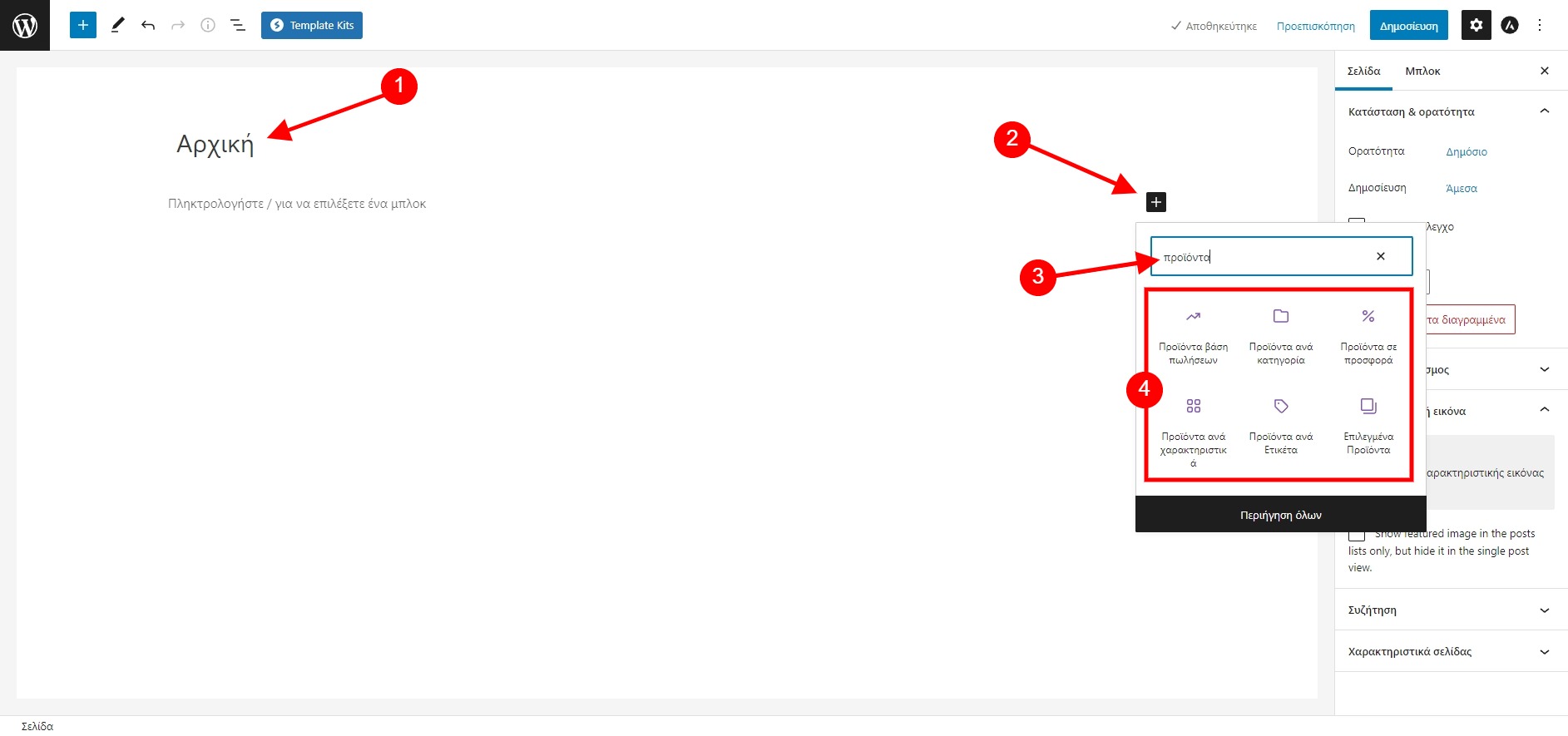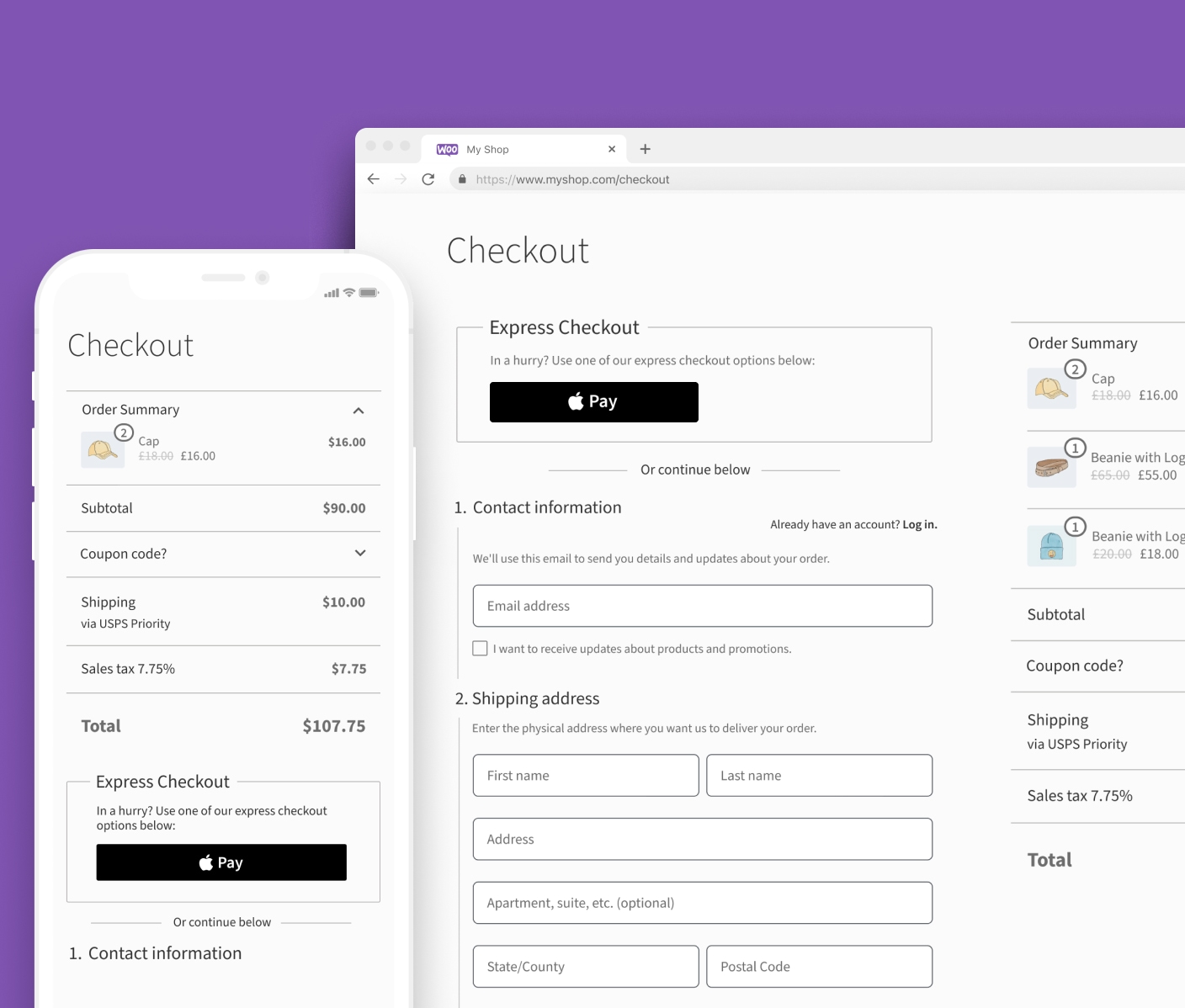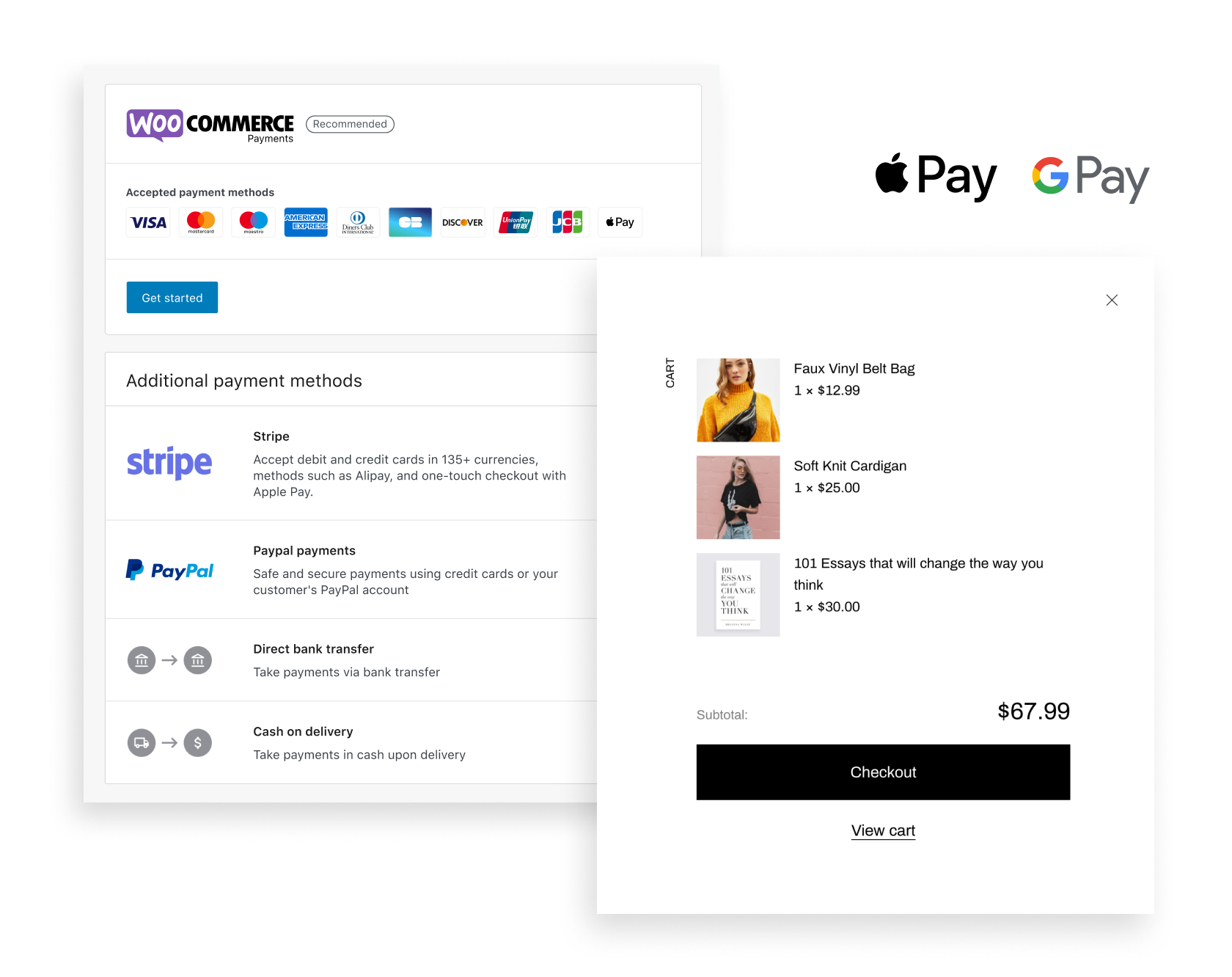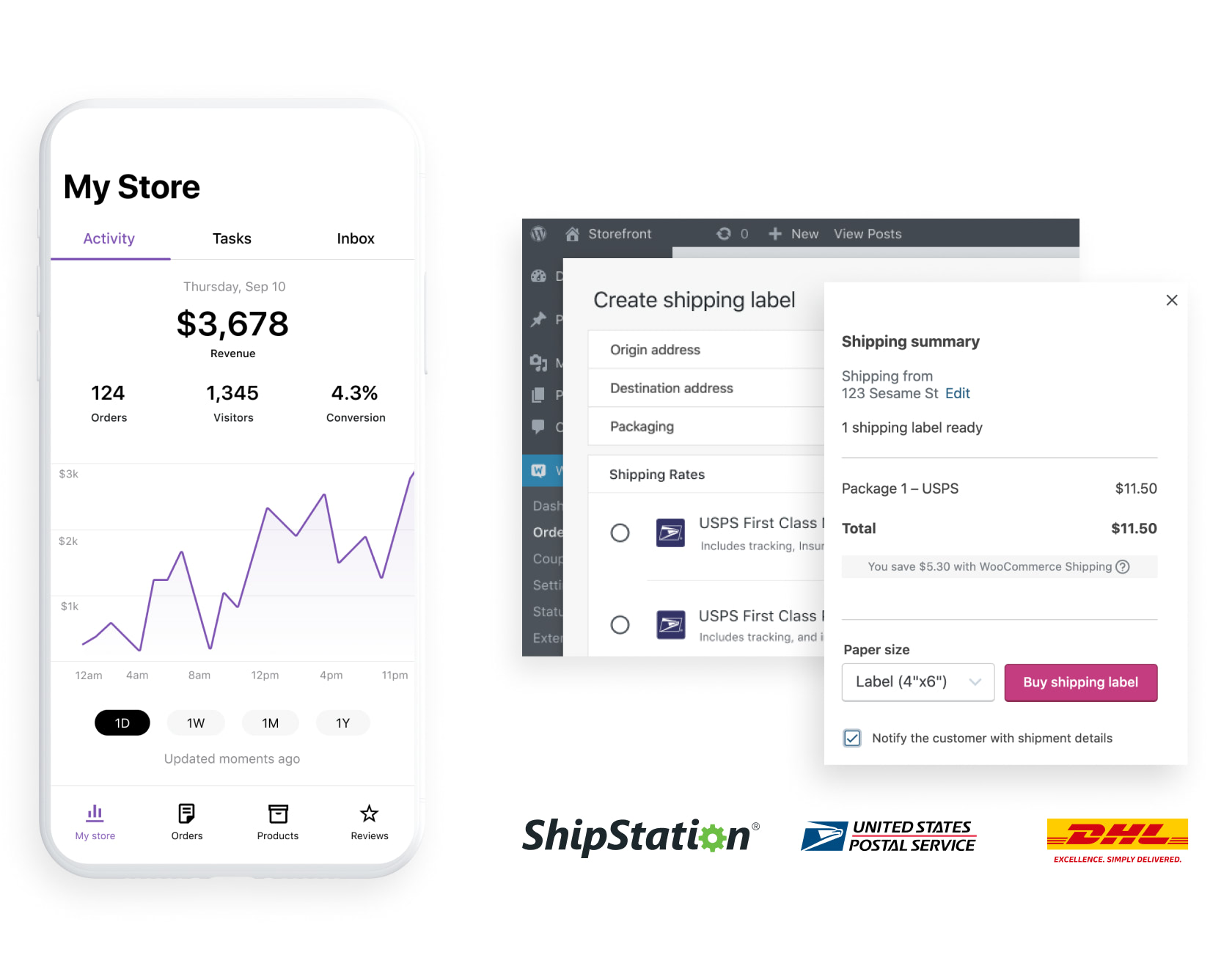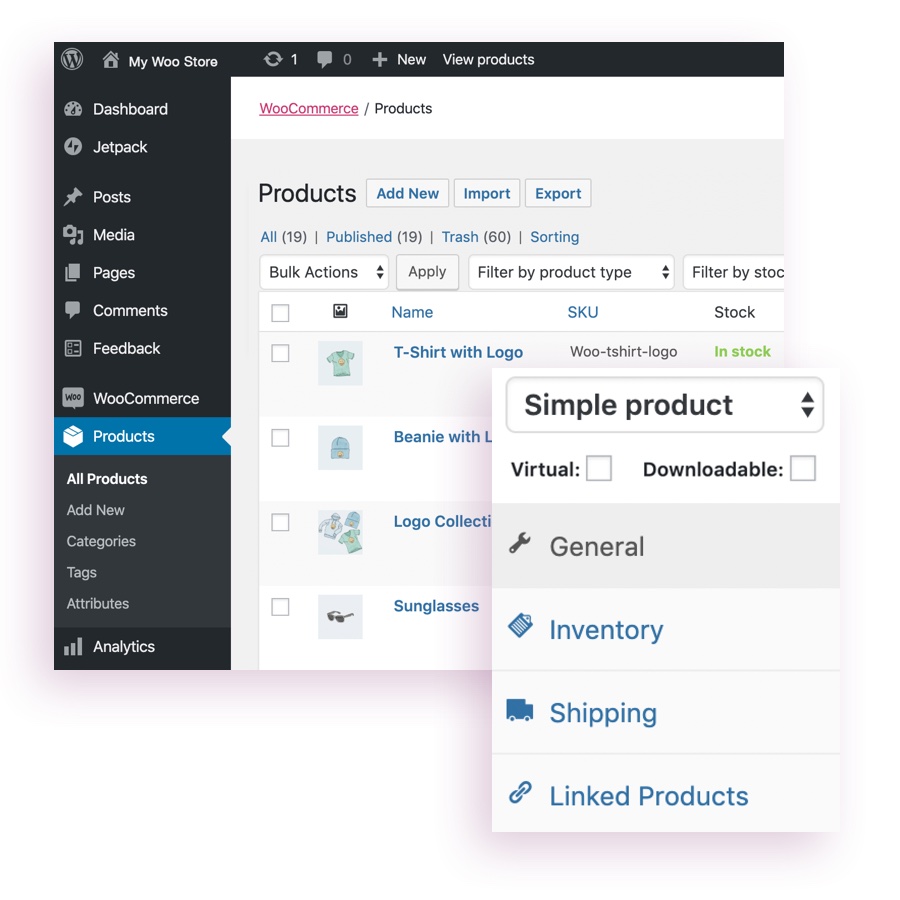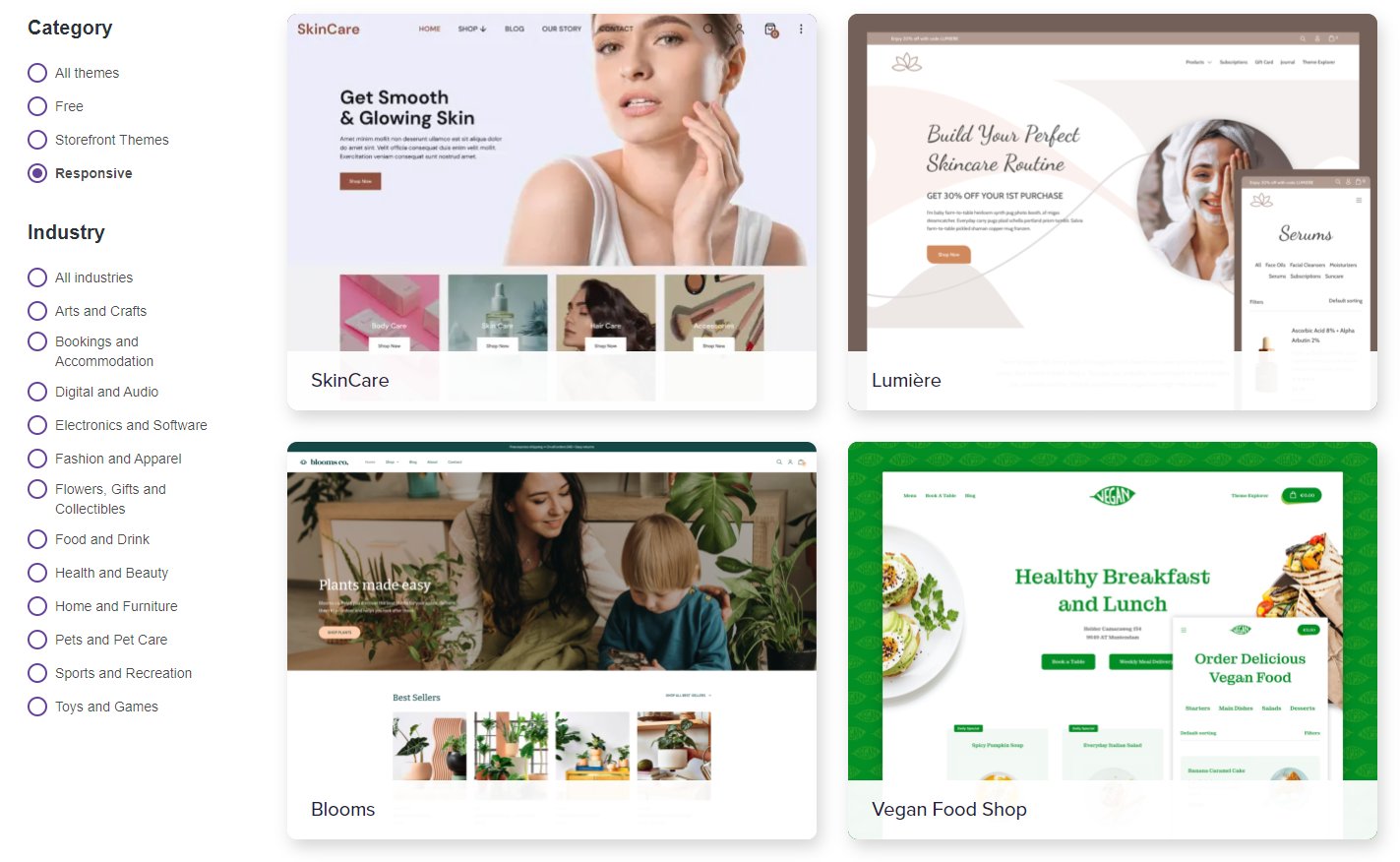Βλέπεις την επισκεψιμότητα του blog σου να πέφτει ή δεν γνωρίζεις καλά το κοινό που σε διαβάζει; Χρησιμοποίησε το Google Analytics για να βελτιστοποιήσεις την ιστοσελίδα σου με πολλαπλούς διαφορετικούς τρόπους και δες το Bounce Rate να μειώνεται και τα έσοδα και η αλληλεπίδραση να αυξάνονται.
Δεν γνωρίζω ούτε έναν/μια full-time blogger που να μην γνωρίζει απ’ έξω και ανακατωτά το κοινό του blog του/της. Αν γνωρίζεις ποια στατιστικά να κοιτάς, τότε όχι μόνο θα βρίσκεις συνεχώς ιδέες για να γράφεις νέα άρθρα, αλλά θα είσαι σε θέση να βελτιστοποιήσεις το blog σου ακόμα καλύτερα με διάφορους έξυπνους τρόπους.
Συγκεκριμένα στοιχεία του Google Analytics όπως το Bounce Rate, το Behavior Flow και το Δημοφιλέστερο Περιεχόμενο σε συνδυασμό με ορισμένες συμβουλές, θα σε βοηθήσουν να πας το περιεχόμενο σου στο επόμενο επίπεδο. Αν αντιμετωπίζεις προβλήματα με χαμηλή επισκεψιμότητα, ξαφνική πτώση, ή αδυνατείς να προωθήσεις συγκεκριμένα άρθρα σου, τότε οι παρακάτω οδηγίες θα σε βοηθήσουν να δώσεις τέλος σε όλα αυτά και ακόμα περισσότερα.
Σημείωση Συντάκτη: Αν δεν γνωρίζεις τις περισσότερες ορολογίες που αναφέρω στο άρθρο, τότε ρίξε μια ματιά σε όλες τις γνωστές blogging ορολογίες που καταχώρησα σε διαφορετικές λίστες. Μην ξεχάσεις να διαβάσεις επίσης το review για το τι είναι το Google Analytics και πως να το χρησιμοποιείς.
1. Έλεγξε το Bounce Rate
Θα ξεκινήσω με ένα από τα σημαντικότερα στοιχεία που μας παρέχει το Google Analytics: Το Bounce Rate. Με απλά λόγια, το Bounce Rate μετράει το ποσοστό των επισκεπτών που φεύγουν κατευθείαν αφότου επισκεφτούν το blog σου και δεν κλικάρουν για να δουν περισσότερα άρθρα ή σελίδες. Όσο πιο υψηλό είναι το Bounce Rate του blog σου, τόσο το χειρότερο για το SEO.
Γιατί όμως είναι τόσο σημαντικό το Bounce Rate σε μια ιστοσελίδα; Γιατί μπορεί να επηρεάσει είτε το συνολικό SEO της ιστοσελίδας μας, είτε το ranking των άρθρων μας στα αποτελέσματα αναζήτησης. Θεωρεί [η Google] άλλωστε πως, αν ένα blog έχει υψηλό Bounce Rate, αυτό σημαίνει πως πιθανότατα το περιεχόμενο του δεν είναι χρήσιμο και γι ‘αυτό οι χρήστες που το επισκέπτονται φεύγουν αμέσως αφότου το διαβάσουν. Σε αυτό το σημείο σημαντικό ρόλο παίζει επίσης και η ώρα που κάθεται κάθε αναγνώστης σε ένα άρθρο, γι ‘αυτό και αρκετοί bloggers επικεντρώνονται στα μεγάλα άρθρα και τα οφέλη που έρχονται με αυτά.
Αν και αυτό δεν είναι πάντοτε η σωστή μέτρηση για τη ποιότητα του περιεχόμενου, βλέπουμε να αλλάζει ανάλογα το Schema, όπου οι ειδησεογραφικές ιστοσελίδες δεν αντιμετωπίζουν απαραίτητα το ίδιο πρόβλημα. Παρόλα αυτά, μιας και εστιάζουμε στους bloggers σε αυτό το άρθρο, το Bounce Rate είναι σημαντικό και πρέπει να το διατηρούμε όσο πιο χαμηλό γίνεται.
Αν το Bounce Rate του blog σου είναι υψηλό, αυτό σημαίνει πως κάτι δεν πάει καλά με το blog σου, γιατί οι αναγνώστες μπαίνουν και βγαίνουν κατευθείαν. Η αιτία του προβλήματος μπορεί να βρίσκεται είτε σε κάτι πολύ απλό, είτε να κάνει την κατάσταση ακόμα πιο περίπλοκη.
Τι επηρεάζει το Bounce Rate ενός blog;
Το πρώτο πράγμα που θα πρέπει να αναρωτηθείς είναι, “Γιατί φεύγουν οι επισκέπτες του blog μου χωρίς να κλικάρουν και σε άλλο άρθρο;” Ο λόγος μπορεί να είναι ιδιαίτερα απλός, όπως για παράδειγμα να μην κάνεις σωστό internal backlinking (δηλαδή να μην βάζεις στα άρθρα σου συνδέσμους προς άλλα παρόμοια άρθρα σου), να μην έχεις προσθέσει σε κανένα σημείο τα δημοφιλή ή πρόσφατα άρθρα σου (όπως στην πλευρική στήλη / sidebar), να μην εμφανίζεται καλά η σελίδα στα κινητά, ή ακόμα και λόγω χαμηλής ταχύτητας.
Μπορείς να ανακαλύψεις αν κάνεις λάθος internal backlinking στο περιεχόμενο σου με τον εξής απλό τρόπο: Αν γράφεις ένα άρθρο για μια vegan συνταγή και τοποθετήσεις συνδέσμους προς άλλες συνταγές μέσα, θα πρέπει να είναι επίσης vegan συνταγές για να κεντρίσεις το ενδιαφέρον του επισκέπτη. Αν γράφεις μια συνταγή για κάποιο γλυκό, τοποθέτησε συνδέσμους προς άλλα γλυκά που έχουν παρόμοιες γεύσεις, ή για το ίδιο γλυκό αλλά με διαφορετικά συστατικά. Αν γράφεις έναν DIY οδηγό για το πως να κατασκευάσεις ένα χειροποίητο παιχνίδι, βάλε συνδέσμους προς άλλους οδηγούς για τη δημιουργία χειροποίητων παιχνιδιών κ.ο.κ.
Το Bounce Rate μπορεί επίσης να αυξηθεί αρκετά αν ο σχεδιασμός του blog δεν είναι mobile friendly, οι γραμματοσειρές είναι πολύ μικρές ή με ανοιχτά χρώματα και κουράζουν τα μάτια, υπάρχει μεγάλος αριθμός διαφημίσεων, πολλαπλά widgets που καθυστερούν στη φόρτωση της σελίδας, μεταξύ αρκετών άλλων. Οτιδήποτε μπορεί να κάνει έναν αναγνώστη να φύγει από το blog σου αμέσως αφότου διαβάσει ένα άρθρο, θα πρέπει να διορθωθεί ώστε να μειωθεί το Bounce Rate και να αυξηθεί το SEO.
Πως μπορώ να μειώσω το Bounce Rate;
Ξεκίνα κάνοντας αρχικά μερικές μικρές αλλαγές για να ελέγξεις μήπως το πρόβλημα βρίσκεται σε μια από αυτές. Θα χρειαστεί να ελέγχεις τα αποτελέσματα κάθε αλλαγής για τουλάχιστον 3-4 βδομάδες για να μπορέσεις να βγάλεις αξιόπιστα συμπεράσματα.
Αν το blog σου έχει μια sidebar στα αριστερά ή στα δεξιά, τότε ξεκίνα τη πρώτη βελτιστοποίηση με αυτή. Σιγουρέψου πως προβάλλεις τα πιο δημοφιλή σου άρθρα, μερικά πρόσφατα ή τα γνωστότερα για τις τελευταίες 7 ημέρες. Τα άρθρα που λαμβάνουν τις περισσότερες εμφανίσεις από τα αποτελέσματα αναζήτησης είναι συνήθως αυτά που προτιμούν οι αναγνώστες μας, οπότε με το να τα παρέχουμε στη sidebar βοηθάμε τους νέους επισκέπτες να τα εντοπίσουν πιο γρήγορα.
Η sidebar είναι επίσης ένα εξαιρετικό μέρος για να προσθέσεις και ένα πεδίο εγγραφής για το newsletter σου, αλλά και σημαντικές σελίδες που μπορεί να μειώσουν το Bounce Rate. Σιγουρέψου επίσης πως χρησιμοποιείς ένα γρήγορο και αξιόπιστο WordPress Hosting πακέτο, καθώς η ταχύτητα παίζει εξίσου σημαντικό ρόλο στη μείωση του Bounce Rate. Στη συνέχεια θα χρειαστεί να εντοπίσεις και να βελτιστοποιήσεις το δημοφιλέστερο περιεχόμενο του blog σου, κάτι για το οποίο θα αναφερθώ στην αμέσως επόμενη ενότητα. Μόλις το κάνεις, μένει να συνεχίσεις με όλα τα υπόλοιπα άρθρα που λαμβάνουν λιγότερη επισκεψιμότητα, προσθέτοντας backlinks, πληροφορίες και οτιδήποτε άλλο θεωρείς πως είναι απαραίτητο.
2. Εντόπισε το δημοφιλέστερο περιεχόμενο
Το αμέσως επόμενο στοιχείο του Google Analytics που θα πρέπει να ελέγξεις είναι το δημοφιλέστερο περιεχόμενο του blog σου. Αν ξεκινήσεις πρώτα από τα δημοφιλή άρθρα, αυτό θα σε βοηθήσει αρκετά ώστε να καλύψεις πρώτα το πιο σημαντικό περιεχόμενο του blog σου και στη συνέχεια να προχωρήσεις στα υπόλοιπα που δεν λαμβάνουν τόσες επισκέψεις.
Ξεκίνα να βελτιστοποιείς τα 10 πιο δημοφιλή άρθρα του blog σου. Επεξεργάσου το καθένα και έλεγξε αν λείπει κάποια πληροφορία, αν μπορείς να βάλεις συνδέσμους προς άλλα παρόμοια άρθρα σου, affiliate συνδέσμους για να αυξήσεις το εισόδημα σου (καθώς μιλάμε για τις δημοφιλέστερο περιεχόμενο σου), ή ακόμα και αν οι φωτογραφίες, τα βίντεο ή το περιεχόμενο χρειάζονται διορθώσεις ή ανανέωση.
Μόλις βελτιστοποιήσεις τα 10 δημοφιλέστερα άρθρα του blog σου, στη συνέχεια μπορείς να προχωρήσεις στα επόμενα. Ξεκίνα να κοιτάς τι είναι αυτό που λείπει από κάθε άρθρο, αν έχεις προσθέσει συνδέσμους προς άλλα άρθρα σου με την ίδια θεματολογία και πρόσθετε συνδέσμους προς τα 10 δημοφιλέστερα άρθρα σου για να αυξήσεις ακόμα περισσότερο το internal backlinking.
Παρόλα αυτά, να θυμάσαι πως όταν βάζεις ένα σύνδεσμο σε ένα άρθρο σου, ο σύνδεσμος αυτός προτείνεται να πηγαίνει σε ένα άλλο παρόμοιο άρθρο ή σελίδα με το ίδιο θέμα, ή αρκετά παρόμοιο. Αυτό θα αυξήσει αρκετά την ποιότητα του περιεχομένου σου, τόσο για τις μηχανές αναζήτησης, όσο και για τους αναγνώστες σου.
3. Ανέλυσε το Behavior Flow
Το Behavior Flow (Ελλ: Ροή Συμπεριφοράς) είναι ένα από τα πιο σημαντικά στοιχεία του Google Analytics. Σου επιτρέπει να δεις πως κινούνται οι επισκέπτες μέσα στις σελίδες του blog σου μέσα από έναν πίνακα στατιστικών με στυλ ροής.
Χρησιμοποιώντας το Behavior Flow στο Google Analytics θα μπορείς να δεις σε ποιες σελίδες ή άρθρα κλικάρουν οι περισσότεροι αναγνώστες σου αφότου επισκεφτούν το blog σου και αν συνέχισαν να κλικάρουν και σε τρίτο ή τέταρτο άρθρο ή σελίδα και ούτω καθεξής.
Αντί να εμφανίζει αριθμητικά στατιστικά, το Behavior Flow σου δείχνει με γραφικές αναπαραστάσεις πως πλοηγούνται μέσα στο blog σου οι αναγνώστες σου. Αυτές οι γραφικές αναπαραστάσεις σε συνδυασμό με τις προβολές κάθε σελίδας και άρθρου θα σε βοηθήσουν να δεις ποιο περιεχόμενο έχει την υψηλότερη αλληλεπίδραση (engagement), ποια είναι η τελευταία σελίδα που επισκέφτηκαν και στη συνέχεια έφυγαν από το blog σου και πολλά ακόμα.
Το Behavior Flow μπορεί επίσης να σε βοηθήσει να επιλύσεις διάφορα τεχνικά προβλήματα. Για παράδειγμα, πριν από μερικούς μήνες ανέλυα τα στατιστικά ενός ηλεκτρονικού καταστήματος για να δούμε για ποιο λόγο είχαν πέσει απότομα οι πωλήσεις του. Με τον πρώτο κιόλας έλεγχο στο Behavior Flow παρατήρησα πως η τελευταία σελίδα που επισκεπτόντουσαν ήταν η σελίδα για την ολοκλήρωση της παραγγελίας τους. Περίεργο, σωστά;
Έκανα λοιπόν έναν έλεγχο από ένα παράθυρο ανώνυμης περιήγησης δοκιμάζοντας να ολοκληρώσω μια παραγγελία. Στο τέλος της παραγγελίας, απ’ ότι φαίνεται, υπήρχε ένα πρόβλημα που αύξανε το κόστος των μεταφορικών τρεις φορές απ’ την κανονική του τιμή. Με το που επιλύθηκε το πρόβλημα, οι πωλήσεις επέστρεψαν στην κανονική τους ροή.
Το ίδιο και με ένα blog, μπορείς να ελέγξεις ποια είναι συνήθως η τελευταία σελίδα που επισκέπτονται στο blog σου και στη συνέχεια να προχωρήσεις στην απαραίτητη βελτιστοποίηση της. Μπορεί να χρειάζεται περισσότερους συνδέσμους, να έχει κάποιο πρόβλημα, ή να εμφανίζεται λάθος στα κινητά. Ό,τι κι αν είναι, ξεκίνα βελτιστοποιώντας τις σελίδες με το υψηλότερο Bounce Rate.
Το Behavior Flow είναι επίσης χρήσιμο για bloggers που προωθούν συγκεκριμένο περιεχόμενο στο blog τους αλλά αδυνατούν να φέρουν κίνηση σε αυτό και άλλα άρθρα λαμβάνουν περισσότερα κλικ.
4. Μην ξεχάσεις τις λέξεις-κλειδιά του blog σου
Θα χρειαστείς τρία σημαντικά εργαλεία για να παρακολουθείς τις λέξεις-κλειδιά του blog σου, και αυτά, αν μη ποια άλλα, είναι το Google Analytics, το Google Search Console, το Bing Webmaster Tools και το Rank Math SEO πρόσθετο για το WordPress. Αυτά είναι τα μοναδικά τρία εργαλεία που πρέπει να χρησιμοποιεί όσο πιο συχνά θεωρεί απαραίτητο κάθε blogger.
Μέσα από το Google Analytics μπορείς να ελέγξεις αρχικά τι αναζητάνε οι αναγνώστες σου από το πεδίο της αναζήτησης του blog σου. Μπορεί να υπάρχουν συγκεκριμένα θέματα ή ερωτήσεις που αναζητούν συνεχώς και δεν βρίσκουν κάποια απάντηση. Μπορείς να ξεκινήσεις γράφοντας γι ‘αυτές τις αναζητήσεις, ειδικότερα αν αφορούν την θεματολογία του blog σου.
Μέσα από το Google Search Console θα έχεις την δυνατότητα να δεις τι λέξεις-κλειδιά αναζητάει ο περισσότερος κόσμος και βρίσκει το blog σου. Αν ελέγξεις στα αποτελέσματα αναζήτησης ορισμένες από τις δημοφιλέστερες λέξεις-κλειδιά του blog σου και δεν εμφανίζεσαι στην πρώτη σελίδα, τότε μπορείς να βελτιστοποιήσεις το άρθρο ακόμα περισσότερο ώστε να φτάσει στα πρώτα αποτελέσματα και να λαμβάνεις έτσι ακόμα περισσότερη κίνηση.
Τώρα που στα Windows 10 και Windows 11 ο ολοκαίνουργιος Microsoft Edge που βασίζεται στο Chromium έργο της Google είναι το προεπιλεγμένο πρόγραμμα περιήγησης, όλο και περισσότεροι χρήστες χρησιμοποιούν την μηχανή αναζήτησης της Bing. Η συγκεκριμένη μηχανή αναζήτησης έχει γίνει τόσο καλή με τα αποτελέσματα που παρέχει, που αρκετοί δεν συνειδητοποιούν καν πως χρησιμοποιούν την Bing και όχι την Google – ειδικότερα οι άνθρωποι με ελάχιστες τεχνολογικές γνώσεις.
Το Bing Webmaster Tools της Bing είναι ακριβώς σαν το Search Console της Google. Η υπηρεσία θα σε βοηθήσει να ανακαλύψεις τι αναζητάει ο κόσμος και σε βρίσκει από την Bing, αλλά και να εισάγεις όλα τα στοιχεία σου αυτόματα από το Search Console κάνοντας απλά μια σύνδεση με το Google λογαριασμό σου. Σιγουρέψου πως έχεις εισάγει το sitemap του blog σου και έλεγχε συχνά-πυκνά τα στατιστικά του blog σου ώστε να βελτιστοποιήσεις το περιεχόμενο σου και για την μηχανή αναζήτησης της Microsoft Bing.
Τέλος, αν έχεις κατασκευάσει την ιστοσελίδα σου πάνω στο WordPress και χρησιμοποιείς το Rank Math SEO πρόσθετο, τότε μπορείς να επωφεληθείς από τα εξαιρετικά στατιστικά που παρέχει. Η υπηρεσία συνδέεται απευθείας με το Google λογαριασμό σου και λαμβάνει τα στατιστικά από το Google Analytics και το Search Console.
Μέσα από τον Πίνακα Στατιστικών του Rank Math θα έχεις την δυνατότητα να δεις ποιες λέξεις-κλειδιά και άρθρα σου χάνουν θέσεις στα αποτελέσματα αναζήτησης. Με αυτά τα στατιστικά δείχνεις ουσιαστικά τέλος στην αναζήτηση και τα έχεις όλα σε ένα μέρος, με αποτέλεσμα να γνωρίζεις στιγμιαία ποια άρθρα χρειάζονται περισσότερη βελτιστοποίηση.
5. Δημιούργησε τα δικά σου custom insights
Τα “Custom Insights” στο Google Analytics σου επιτρέπουν να δημιουργείς τις δικές σου αναλυτικές μετρήσεις και λαμβάνεις ειδοποιήσεις όποτε τις έχεις ορίσει. Τα περισσότερα Insights widgets βρίσκονται τοποθετημένα στον Πίνακα του Google Analytics απ’ όπου μπορείς να παρακολουθείς τα βασικά στατιστικά του blog σου, αλλά δημιουργώντας τα δικά σου μοναδικά widgets θα έχεις την δυνατότητα βλέπεις ακριβώς τα στατιστικά που σου είναι απαραίτητα.
Για παράδειγμα, με τα Custom Insights μπορείς να δημιουργήσεις μια “User spikes” αναφορά, η οποία θα σε ειδοποιεί κάθε φορά που το blog σου θα λαμβάνει απότομα πολύ κόσμο από κάποιο περιεχόμενο που έγινε viral. Μπορείς επίσης να λαμβάνεις ειδοποιήσεις όταν η κίνηση στο blog σου έχει μια συγκεκριμένη αύξηση (για παράδειγμα από 5% και άνω για τις τελευταίες 7 ή 30 ημέρες), όταν υπάρχει μεγάλη πτώση, ή ακόμα και όταν θέλεις να έχεις ένα δικό σου custom Πίνακα παρά τον έτοιμο που παρέχει η Google.
Μπορείς να δημιουργήσεις Custom Insights σχεδόν για οτιδήποτε μπορείς να φανταστείς, οπότε μη διστάσεις να τεστάρεις διάφορα στατιστικά και όποια θεωρείς πως είναι ύψιστης σημασίας για εσένα και το περιεχόμενο του blog σου. Τα widgets που παρέχει η Google είναι βασικά και δεν παρέχουν λεπτομερείς αναφορές για συγκεκριμένα στατιστικά που μπορεί να χρειάζεται ένας blogger – άλλωστε η θεματολογία του καθενός είναι διαφορετική.
Τέλος, αξίζει να σημειώσω πως στην καινούργια έκδοση της υπηρεσίες, τα Google Analytics G4, είναι πιο εύκολο από ποτέ άλλοτε να δημιουργήσεις καινούργια Insights.